Как восстановить поврежденные фото: Восстановить поврежденное изображение JPEG/JPG, GIF, TIFF, BMP, PNG или RAW онлайн. Бесплатная и платная версии восстановления фото файла в режиме онлайн
Как отремонтировать или восстановить поврежденные фотографии, которые не открываются в Fotolog — шаг за шагом
С возвращением Fotolog на рынок социальных сетей и мобильных приложений многие люди, которые использовали его в начале 2000-х годов, загружать свои фотографии и делиться ими со своими друзьями, загружать их фотографии, чтобы просто сохранить их такими, как я помню, или чтобы удалить их из социальной сети.
Многие хотят скачать их в качестве сувенира, чтобы их можно было скачать позже на Facebook, с хорошим разрешением , но, мы видели случай нескольких человек, которые сообщают, что при загрузке своих фотографий у них возникают проблемы с ними, поскольку они говорят, что повреждены или неразборчивы , для тех случаев, когда фотографии повреждены и их необходимо отремонтировать, есть несколько альтернатив, на которые вы можете положиться.
Что такое Fotolog?
Фотолог, был социальная сеть Созданный в начале 2000-х, точнее в мае 2002 года, он оказал большое влияние на подростковое общество того времени, будучи одной из самых важных сетей тех лет, задолго до ухода Facebook.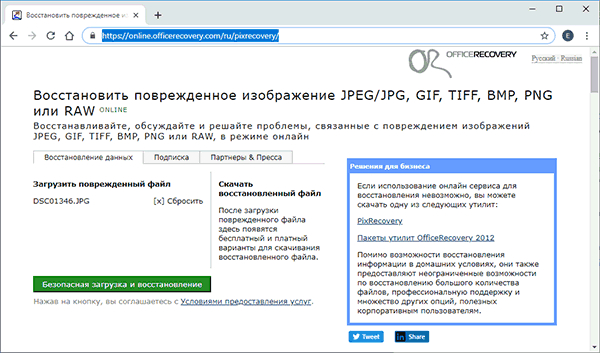
Чтобы получить доступ, вам просто нужно было зарегистрироваться, с именем пользователя и паролем, вы могли бы делать много вещей сегодня, но с ограничениями по времени, можно было загружать фото, болтать с друзьями , вы можете присоединиться к группам.
Что касается фотографий, то вы не смогли скачивать только один в день , за исключением того факта, что вы оплатили подписку, которая оплачивалась в долларах, если вы были премиум-участником, у вас была возможность загружать до 10 фотографий в день, а также добавлять комментарий, кроме факта что вы можете получить более 20 комментариев.
При этом Fotolog стал самой важной социальной сетью тех лет, примерно до выхода Facebook, у которого было гораздо больше преимуществ, по этой причине о нем забыли, пока его возрождение как приложение для Android.
Как мне восстановить изображения Fotolog?
Многие пользователи, при восстановлении своих счетов и загрузив свои фотографии, поняли, что их больше нельзя просматривать, по какой-то причине приложение сохранило целостность данных, но это легко исправить с помощью некоторых инструментов, которые есть в Windows.
В качестве первого шага вы должны найдите изображения на вашем ПК , и сохраните их в папке на рабочем столе, чтобы их было легче найти позже, сначала мы воспользуемся программой под названием «Ремонт JPG» , которая является широко используемой компьютерной программой. Чтобы восстановить поврежденные изображения после удаления или неправильного копирования, чтобы установить ее, вам нужно перейти на ее официальную страницу, это бесплатная программа, хотя она также имеет версию PRO.
В нашем случае с бесплатная версия это нам будет достаточно, мы должны установить его, и когда мы откроем его, появится окно с несколькими вариантами восстановления, мы должны нажать на «обзор», при этом мы должны найти папку, которую мы создали на рабочем столе, со всеми файлами и нажмите «Принять».
Они загрузятся в программу, и следующее, что нужно сделать, это щелкнуть «Начать спасение» , это запустит процесс, он автоматический, и когда вы закончите, вы можете проверить в своей папке, что все снова работает, это также может быть полезно, если вам нужно восстановить фото на Android или IOS , затем остановите их на ПК.
Другой вариант восстановления ваших фото
Еще одна широко используемая программа для восстановления фотографий — это Помощник по легкому восстановлению , бесплатную версию которого вы можете получить на его официальном веб-сайте, что позволяет вам бесплатно восстанавливать все, что превышает 1 ГБ, и, поскольку в нашем случае мы хотим восстановить фотографии, у нас не будет особых проблем с этим.
При его установке мы можем выбрать, какой блок сканировать, в нашем случае мы можем сканировать наш телефон один раз. подключен к ПК через USB , процесс выполняется автоматически после запуска.
Каждая сильная сторона, лучшая альтернатива, позволяющая избежать потери данных в будущем и даже защитить изображения, которые мы только что восстановили, — это использование приложений, которые сохраняем наши фотографии в облаке, например в Google Фото , кто предлагает полная безопасность записанных данных, Кроме того, полезно периодически делать резервные копии, чтобы поддерживать все в актуальном состоянии.
Как восстановить поврежденные фотографии JPG
Скопировали ли вы фотографии на USB-накопитель, а на второй компьютер вы не можете их открыть, потому что они повреждены? Или, может быть, вы пытаетесь прочитать некоторые фотографии с CD / DVD-дисков, которые были поцарапаны, и файлы не хотят быть полностью прочитаны? Есть способ восстановить поврежденные фотографии.
Чаще всего могут возникать проблемы с фотографиями при копировании между компьютером и устройством USB (например, смартфон, внешний диск или маятник). Иногда удаление устройства слишком быстро с USB-порта может привести к повреждению данных, таких как фотографии. Что делать тогда?
Восстановить фотографии из магазина ремонта JPEG
Конечно, в самом начале вы должны сразу сказать, что возможность ремонта зависит от типа повреждения файла. Если файл был слегка поврежден во время копирования и теоретически полностью, но при попытке открыть часть изображения искаженные цвета или половина черного или белого цвета, есть шанс, что мы сможем их сохранить.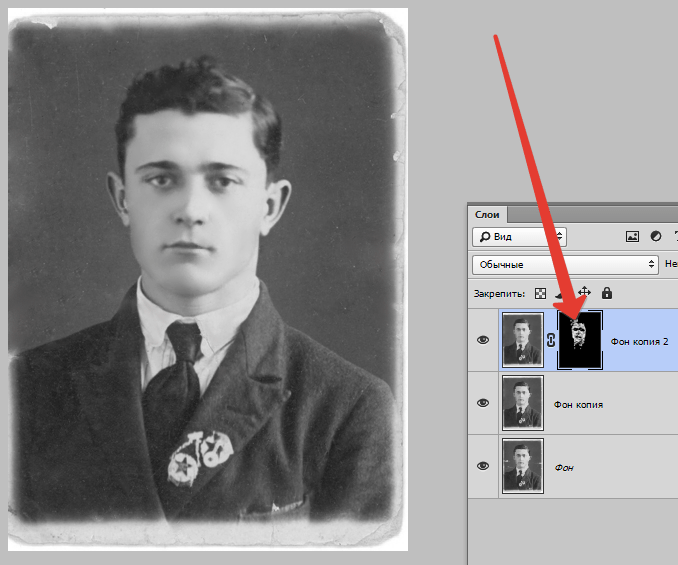 Однако, если файл поврежден, так что он не может быть запущен, нет никаких чудес — Магазин восстановления JPEG не сможет восстановить потерянные данные из ничего.
Однако, если файл поврежден, так что он не может быть запущен, нет никаких чудес — Магазин восстановления JPEG не сможет восстановить потерянные данные из ничего.
Скачать JPEG Repair Shop
Во-первых, нам нужно скопировать поврежденные фотографии / фотографии в одну папку. Мы вносим изменения непосредственно в поврежденный файл, поэтому стоит подкрепить его.
Затем в магазине восстановления JPEG нажмите кнопку «Выбрать каталог изображений …» и укажите папку, в которой находятся поврежденные фотографии.
После загрузки папки нам нужно указать поврежденную фотографию — мы переключаемся между ними с помощью стрелок. Как только фотография будет отображаться, пришло время использовать соответствующие параметры.
Если повреждение состоит в том, что фотография слегка сдвинута влево, мы отмечаем первый фрагмент, в котором произошла деформация, а затем нажмите «Вставить MCU». Если фотография из какого-либо места смещена вправо, мы выбираем «Insert MCU».
Другим распространенным типом повреждения является невидимая часть изображения (получерная или смешанная с другой фотографией) или ложные цвета. В этом случае отметьте первый блок, в котором произошел ущерб, затем нажмите «Исправить цвета».
Как работает программа?
Изображение разделено на небольшие прямоугольные блоки, называемые MCU (минимальная кодированная единица). Все блоки, соединенные вместе, образуют изображение, но если какой-либо из этих блоков поврежден, остальные блоки могут не отображаться или могут привести к неправильному отображению изображения (например, смещению).
JPEG Repair Shop позволяет удалять или добавлять новые блоки MCU, благодаря чему мы можем перемещать соответствующую поврежденную часть фотографии, а также предоставлять вам возможность автоматически считывать цвета с поврежденной фотографии и объединять все вместе.
Бесплатное восстановление фото и видео файлов
Вы также можете прочитать как восстанавливать файлы для других случаев:
Что делать, чтобы вернуть утраченные файлы?
Восстановление файлов с внешнего диска с поврежденной, удаленной, отформатированной или неподдерживаемой файловой системой
В современном цифровом мире редко у кого нет огромной коллекции фото и видео файлов. Это большие файлы, особенно видео, которые могут достигать десятков гигабайт. Хранение таких огромных объемов данных весьма непросто даже для современных устройств хранения данных большой емкости, и довольно часто некоторые фото и видео файлы приходится удалять чтобы освободить место для новых. Людям свойственно ошибаться, и часто удаляются файлы, удалять которых не следовало бы. Кажется что это катастрофа, но к счастью, есть способы восстановить файлы, удаленные по ошибке.
Это большие файлы, особенно видео, которые могут достигать десятков гигабайт. Хранение таких огромных объемов данных весьма непросто даже для современных устройств хранения данных большой емкости, и довольно часто некоторые фото и видео файлы приходится удалять чтобы освободить место для новых. Людям свойственно ошибаться, и часто удаляются файлы, удалять которых не следовало бы. Кажется что это катастрофа, но к счастью, есть способы восстановить файлы, удаленные по ошибке.
R-Photo — это вот именно такая программа, которая помогает в такой ситуации. И что важно, она делает это бесплатно, несмотря на то, что у нее такой же движок восстановления данных, что и профессиональная программа восстановления данных R-Studio.
Эта статья покажет вам как восстановить такие удаленные фото и видео файлы.
Некоторая предварительная информация
Файлы удаляются в Windows тремя способами: они могут быть отправлены в Корзину (стандартная процедура «Удаление» в Windows), они могут быть удалены помимо Корзины (Клавиши Shift+Del на клавиатуре), и они могут быть отправлены в Корзину, а затем Корзина очищается. Мы рассмотрим все эти три случая в нашей статье.
Мы рассмотрим все эти три случая в нашей статье.
Важное замечание: может показаться что файлы из Корзины могут быть восстановлены при помощи стандартной процедуры «Восстановить» в Windows, но это не всегда срабатывает. Часто, когда внешний диск подключается к другой Windows-машине, информация по файлам в Корзине теряется, и такая процедура больше не срабатывает.
Для демонстрации восстановления видео файлов и фотографий мы подготовили внешний диск с цифровыми кинофильмами и файлами с цифровой фотокамеры. Затем мы отправили некоторые фото файлы в Корзину и очистили ее, затем отправили другие фото и видео файлы в Корзину, а некоторые удалили помимо ее. Таким образом на диске присутствуют все три типа удаленных файлов.
Кликните по изображению для его увеличения
Бесплатное восстановление фото и видео файлов: Удаленные фото файлы
Обратите внимание на то, что Windows удаляет большие файлы сразу без Корзины, даже если вы использовали стандартную процедуру Удалить для перемещения их в корзину.
Кликните по изображению для его увеличения
Бесплатное восстановление фото и видео файлов: Удаленные видео файлы
До начала работы
Во-первых, надо минимизировать размер новых данных которых ваш компьютер может записать (сохранить) на тот жесткий диск, где хранились удаленные файлы. Прекратите активно использовать компьютер или внешний диск где были удаленные файлы. Если вы что-то скачиваете на системный диск, остановите скачку. Не запускайте какие-либо программы, не создавайте и/или не сохраняйте какие-либо не очень важные файлы и ограничьте работу в Интернете до того, как файлы будут успешно восстановлены. И даже не выключайте или перегружайте ваш компьютер и не отключайте от него внешний диск; Windows активно пишет данные на компьютерные диски во время процедур запуска или выключения.
Нет никаких гарантий что ваши удаленные файлы не будут перезаписаны, однако следование вышеуказанным рекомендациям существенно снижает риск того, что это случится.
Оставьте ваш компьютер работающим но не используйте его. Если у вас в распоряжении есть еще один компьютер, используйте его для следующих нескольких шагов. Загрузите R-Photo на вторую машину и скопируйте его на внешнее устройство, такое как USB-диск или привод CD-RW.
Установка R-Photo
Скачайте, установите и запустите R-Photo. Если вы будете восстанавливать файлы с системного диска, установите R-Photo на внешний накопитель чтобы избежать перезаписи удаленных файлов. Подробнее см. на странице R-Photo install/uninstall
Поиск удаленных фото и видео файлов при помощи R-Photo
Выберите диск где были удаленные фото и видео файлы. В нашем примере мы выбираем внешний жесткий диск E:\.
Кликните по изображению для его увеличения
R-Photo: Панель Disks
Наведите курсор на диск и кликните по Show files.
Кликните по изображению для его увеличения
R-Photo: Show files
R-Photo начнет поиск видео и фото файлов на диске.
Когда R-Photo найдет все фото и видео файлы на диске, вам будет необходимо найти те файлы, которые вы хотите восстановить. R-Photo сортирует фото и видео файлы по их типам и помещает их, соответственно, на закладки Pictures и Videos. Мы начнем с первой закладке Pictures. По умолчанию эта закладка показывает фото файлы в виде плиток. Это делает нахождение нужных файлов намного проще.
Все три типа удаленных файлов показываются слегка по разному. При перемещении файлов в Корзину Windows меняет их имена на случайные комбинации знаков, которые всегда начинаются со знака $.
Кликните по изображению для его увеличения
Фото файлы, отправленные в Корзину
Файлы, удаленные помимо Корзины сохраняют свои имена, но они отмечены специальным красным крестиком, показывающим что эти файлы удалены.
Кликните по изображению для его увеличения
Фото файлы, удаленные помимо Корзины
Файлы из очищенной корзины имеют и имя из случайных знаков и красный крестик.
Кликните по изображению для его увеличения
Фото файлы из очищенной Корзины
Всегда будут находиться сильно поврежденные или мусорные файлы которые восстанавливать не надо. У них не будет картинок на их плитках.
Вы также можете найти файлы путем ручного поиска. Обратитесь к он-лайновой справке по R-Photo: File Search и File Sorting.
Если вы не сможете найти все удаленные файлы, можно использовать Deep scan (Глубокое сканирование) для того, чтобы R-Photo начал искать их более интенсивно. За более подробной информацией обратитесь к он-лайновой справке по R-Photo: Deep Scan
Можно использовать встроенный просмотрщик для оценки шансов на успешное восстановление файлов или для того, чтобы найти нужный для восстановления файл. Кликните по файлу правой кнопкой для его просмотра.
Кликните по изображению для его увеличения
Просмотрщик файлов: Фото файлы
Когда все удаленные фото файл найдены, пометьте их для восстановления кликнув по ним.
Кликните по изображению для его увеличения
Файлы, помеченные на восстановление
Когда все нужные фото файлы найдены и помечены, можно переходить к закладке Video для поиска удаленных видео файлов. R-Photo показывает их по другому.
Кликните по изображению для его увеличения
Удаленные видео файлы
Вы также можете просматривать видео файлы. R-Photo показывает их в отдельном окне.
Кликните по изображению для его увеличения
Просмотрщик файлов: Видео файлы
Файловый просмотрщик в R-Photo поддерживает все типы фото и видео файлов, включая raw-файлы для цифровой фотографии и современные видео форматы. Их можно просматривать даже тогда, когда их соответствующие кодеки не установлены в системе. Полный список поддерживаемых файловых форматов и кодеков приведен на странице File Viewer
После того, как все видео файлы найдены, пометьте их на восстановление.
Кликните по изображению для его увеличения
Видео файлы, помеченные на восстановление
Когда все нужные файлы помечены на восстановление, у вас должно быть достаточно места на другом диске для их сохранения.
Никогда не сохраняйте восстановленные файлы на то место, где они находились, или вы можете полностью потерять их!
Выберите то, как R-Photo сохраняет файлы: либо по типам файлов, либо по реальной структуре папок.
Когда вся подготовка завершена, кликните по кнопке Recover для запуска восстановления файлов. Дождитесь когда R-Photo восстановит все файлы и посмотрите на результат
Кликните по изображению для его увеличения
Отчет о восстановлении
После завершения восстановления автоматически откроется папка с восстановленными файлами.
Кликните по изображению для его увеличения
Результаты восстановления
Теперь сеанс восстановления файлов закончен. Перейдите на панель Disks для начала нового сеанса или кликните по кнопке Exit для закрытия программы.
Перейдите на панель Disks для начала нового сеанса или кликните по кнопке Exit для закрытия программы.
Заключение:
Как вы можете видеть, восстановление видео и фото файлов при помощи R-Photo достаточно простое, даже для неспециалиста. Попробуйте это сами чтобы посмотреть на то, как R-Photo восстановит ваши удаленные фото и видео файлы.
Восстановление поврежденных изображений. Программы для восстановления фотографий
Восстановление поврежденных файлов JPG можно осуществить с помощью специального программного обеспечения. Цифровые фотографии — это очень удобный способ сохранить самые важные воспоминания и жизненные моменты с помощью флешек или других носителей. Они настолько простые в использовании, что большинство людей уже привыкли к ним и полностью отказались от использования обычных снимков на фотобумаге. Достаточно выбрать миниатюру, дважды нажать на ней мышью, и изображение появится на экране. Пользователь выполняет эти действия, не задумываясь о том, как все работает.
Пользователь выполняет эти действия, не задумываясь о том, как все работает.
Чтобы потерять цифровые фотографии, достаточно возникновения крошечной царапины на CD или появления битого сектора на жестком диске. В результате фотография может оказаться повреждена. При этом изображение может разделиться на части, цвета будут отображаться неправильно, а некоторые пиксели исчезнут. Однако в большинстве случае поврежденная фотография просто перестанет открываться.
Если у вас возникла подобная ситуация, то это еще не повод для паники, поскольку есть несколько инструментов, способных восстановить испорченный файл. Большинство из этих приложений распространяются на платной основе, но если вы хотите исправить поврежденную фотографию, то можно для начала воспользоваться пробной версией, которая даст вам представление о том, способна ли конкретная программа решить проблему. Восстанавливая изображения, пользователь обычно получает водяные знаки, которые можно будет удалить сразу после покупки приложения.
Какая программа, осуществляющая восстановление файлов изображений, наиболее эффективна? Для ответа на этот вопрос были протестированы несколько различных приложений, и различия оказались существенными. Оказалось, что некоторые программы действительно работают, в то время как другие совершенно бесполезны или не стоят своих денег. Низкую эффективность показали различные онлайн-сервисы и приложения, которые распространяются бесплатно.
Stellar Phoenix JPEG Repair
Инструмент Stellar Phoenix JPEG Repair заметно выделяется на фоне конкурентов. Достаточно указать на поврежденные изображения с помощью специального курсора, после чего программа сделает все возможное, чтобы извлечь из них миниатюры. Восстанавливаемые изображения не будут иметь высокое разрешение, но это все равно лучше, чем остаться совсем без фотографий.
Кроме того, программа может попытаться осуществить восстановление JPEG файлов полностью, и в этом она не отличается от конкурирующих приложений. Нужно добавить несколько файлов, нажать кнопку Repair и подождать некоторое время, пока не появятся результаты. В большинстве случаев программе удается восстановить полные изображения. При этом не стоит опасаться, что она повредит их еще больше.
В большинстве случаев программе удается восстановить полные изображения. При этом не стоит опасаться, что она повредит их еще больше.
В ходе тестирования фотографии с нулевой подписью были восстановлены немедленно. Заголовок, который пользователь испортил, оказался более сложной задачей, но инструмент Stellar Phoenix все же вернул 12 из 14 снимков. Программа смогла полностью восстановить 2 из 14 изображений даже после того, как из середины каждого файла было вырезано по 8 Кб данных. После удаления первых 8 Кб из файлов удалось вернуть половину фотографий, которые были повреждены. Восстановленные изображения могут отличаться в плане качества, но снимки с водяным знаком помогут вам определить, насколько хорошо программа справляется со своими обязанностями.
JPEG Recovery Pro
Инструмент JPEG Recovery Pro является наиболее удобным в использовании. Достаточно указать папку с поврежденными фотографиями, после чего вы не увидите утомительных индикаторов выполнения задач. Программа сразу восстановит изображения, если ей это по силам, и отобразит миниатюру для каждого из них, чтобы вы могли оценить результат.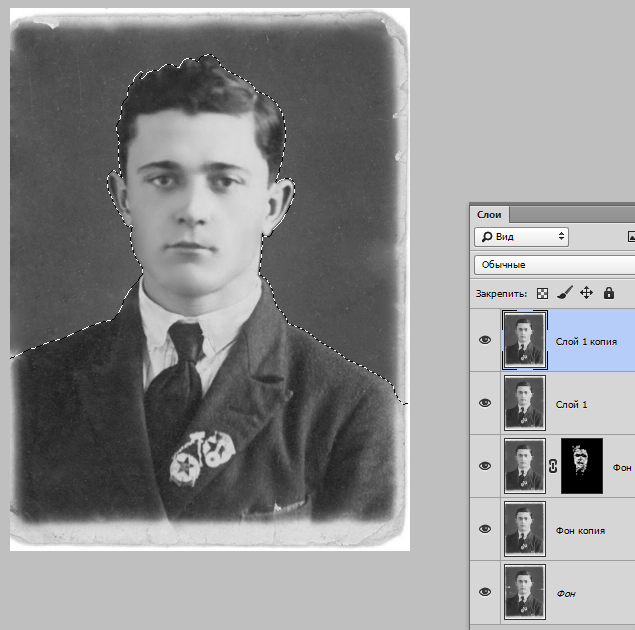
На фотографиях не будет водяного знака, и по этой причине пользователь не может быть уверен, справилось ли приложение со своей задачей. Вместо этого программа предложит просмотреть обычные миниатюры. Но если дважды нажать на уменьшенной фотографии, то на экране появится ее увеличенная версия.
Технология восстановления этого инструмента менее эффективная по сравнению с приложением Stellar Phoenix. Иногда JPEG Recovery Pro справляется со своей задачей хорошо, позволяя восстановить примерно половину графических файлов, в которых не хватает первых 8 Кб. Но другие тесты были не такими успешными, поскольку программа иногда не могла ничего сделать с нулевой подписью изображений.
Тем не менее JPEG Recovery Pro — это хорошо продуманная программа с приятным интерфейсом. Если вас не устраивают массивные водяные знаки, используемые другими приложениями, то данный инструмент должен подойти. При этом нужно иметь в виду, что утилита может не справиться с восстановлением ваших фотографий, поскольку ее программный код нуждается в доработке.
Picture Doctor
Инструмент Picture Doctor 2.0 отличается приятным интерфейсом и простотой в использовании. После запуска приложения пользователь сразу разберется, что нужно делать, благодаря интуитивно понятному интерфейсу. Здесь нет никаких сложных опций, нуждающихся в настройке. Достаточно просто добавить свои файлы, выбрать папку для их сохранения, нажать кнопку Start Rescue и подождать появления результатов. Это не займет много времени, поскольку программа очень быстрая.
В ходе теста инструмент Picture Doctor проделал отличную работу по восстановлению битых изображений. Все файлы с нулевой подписью были восстановлены. Удалось отремонтировать почти все фотографии без заголовка (кроме одной). Снимки с удаленными 8 Кб вызвали у программы затруднения, но при этом инструмент все же восстановил половину из них до приемлемого стандарта.
После восстановления файлов остается немало поврежденных файлов, чаще всего — в формате jpg. Также, после съемки на цифровой фотоаппарат, особенно со старой sd картой, можно обнаружить немало бракованных файлов, которые непригодны для хранения.
Давайте посмотрим, какие инструменты для восстановления поврежденных jpg (и других графических форматов) есть в наличии и выясним, какая от них может быть польза.
Список программ:
PixRecovery
PixRecovery — программа для восстановления поврежденных фотографий jpg, снятых на Kodak, Nikon, Sony, Fuji и другие цифровые камеры.
Особенности приложения:
- Восстановления информации в jpg изображениях с сохранением оригинальних глубины цвета и пропорций.
- Выбор формата сохранения для восстановленных изображений: jpg, bmp, png, tiff и др.
- PixRecovery поддерживает большинство графических форматов, кроме прогрессивного JPEG.
Программой легко пользоваться, процесс исправления jpg-файлов выглядит следующим образом:
- Выбираем файлы для восстановления (окно Start recovery Wizard)
- После нажатия Next указываем папку для сохранения (Set Save Folder)
- Нажимаем Start и ждем окончания процесса
- Смотрим результаты анализа данных и проверяем фото/изображения в указанной папке.

Программа работает в демо-версии, на сохраненный файл будут нанесены водяные знаки. Их можно убрать, только приобретя полную версию PixRecovery. Стоимость стандартной лицензии PixRecovery – $ 49.
RS File Repair
С помощью RS File Repair можно восстановить поврежденные изображения, фотографии с расширением jpg. Программа исправляет различные типы ошибок, вызванные вирусами, программными ошибками, механическими повреждениями / флешки.
Начать восстановление проще всего через Recovery Wizard, здесь указываются файлы и папки для восстановления. Примечательно, что RS File Repair поддерживает 2 типа анализа — собственно Analyse (быстрый) и Research (медленный). Research подразумевает более тщательный анализ файловой структуры.
Восстановленные jpg изображения сохраняются в указанную папку. В программе есть предосмотр восстановленных файлов; даже если вы используете trial-версию RS File Repair, увидите результаты восстановления непосредственно в окне программы.
К слову, программа понравится новичкам, поскольку она, по своему интерфейсу, напоминает Проводник. В RS File Repair удобно управлять файлами и просматривать исходные файлы / результаты.
JPEGfix
JPEGfix – небольшая (меньше 1 Мб!), бесплатная, но при этом весьма эффективная программа для ремонта и анализа поврежденных jpeg файлов.
Как следует из описания к программе, основные типы ошибок, которые можно исправить в jpg-файле — это: искажение цвета в результате ошибки или сбоя, сдвиг декодирования (“серый низ”).
После быстрого анализа, JPEGfix находит в поврежденном / искаженном файле техническую информацию, которая поможет вернуть уничтоженную, часть файла. Однако следует понимать, что это не какой-то магический инструмент: вернуть то, чего нет физически, JPEGfix не сможет.
По функциональности JPEGfix обходит все перечисленные в данном обзоре инструменты. В то же время, работать с программой смогут только опытные пользователи. Специально для них опубликован подробный мануал — https://overquantum. livejournal.com/9832.html (через google translate можно перевести на английский).
livejournal.com/9832.html (через google translate можно перевести на английский).
JPEGfix специализируется только на поврежденных jpg-файлах, анализировать другие графические форматы она не умеет. Помимо jpg, сохранять результаты можно также в bmp.
JPEG Recovery Pro
JPEG Recovery Pro – одна из самых простых программ для восстановления файлов с расширением jpg. Программа лишена каких-либо настроек, весь процесс сводится к выбору папок и файлов и нажатию кнопок Scan / Recover.
Помимо сохраняемого файла, JPEG Recovery Pro находит файлы эскизов, встроенные в файл. Хотя разрешение у них ниже, чем в оригинале, зачастую они остаются невредимыми.
Сохраняемый jpg файл непригоден для использования: в нем присутствует водяной знак и качество ниже, чем в оригинале. Можно приобрести полную версию и убрать эти ограничения. Стоимость JPEG Recovery Pro for personal home use составляет 49.95.
Другие особенности JPEG Recovery:
- Если программа обнаруживает illegal JPEG encoding или повреждение файла, она автоматически устраняет ошибки
- Вся важная информация, включая Exif, остается в целости и сохранности
- Поврежденная и некорректная информация из JPEG в итоговый файл не записывается
- Файл, содержащий части другого изображения, можно разделить на несколько файлов
Picture Doctor
Picture Doctor – программа для восстановления поврежденных файлов, преимущественно в формате JPEG и PSD. Результаты сохраняются в bmp-формате; его – в свою очередь – удобно открыть в любом графическом просмотрщике.
Результаты сохраняются в bmp-формате; его – в свою очередь – удобно открыть в любом графическом просмотрщике.
Аналогично вышеупомянутому jpeg recovery software, восстанавливает оригинальные цвета и разрешение фото. Можно выбрать сразу несколько файлов и папок и запустить автоматическое восстановление.
Что касается PSD (стандартный формат файлов в Adobe Photoshop), Picture Doctor распознает layers и восстанавливает их. По сути, это единственное, что отличает эту программу от других ей подобных.
Стоимость Picture Doctor относительно невысока – $24.99 за лицензию. Demo-версия позволяет протестировать работоспособность и восстановить графические файлы psd / jpg с водяными знаками.
Вопрос — Ответ
В телефоне была забита внутренняя память. Я перенесла часть фото на карту памяти, после этого большинство фото открывается виде зеленых пятен! Пошла относить телефон в ремонт, там мне сказали, что я не правильно перемещала фото на карту памяти – в результате удалились файлы. Возможно это как то исправить?!
Возможно это как то исправить?!
Ещe не так давно люди со всех уголков земного шара только могли мечтать о восстановлении случайно удаленных или фотографий. Теперь же это больше не проблема! Достаточно установить на компьютер специальный софт и уже вскоре ценные фотографии вновь будут с вами. В представленной статье мы расскажем вам о том, флешках и т.д. Все, что понадобится для работы — это программа для восстановления JPEG файлов «ФотоДОКТОР».
Восстановление фотографий — с любых устройств!
Русскоязычная программа «ФотоДОКТОР» — это настоящая находка для пользователей компьютера, которые столкнулись с проблемой пропажи любимых фотографий лицом к лицу. Установите её на свой ПК и с восстановлением поврежденных или случайно удаленных фотоснимков больше никогда не возникнет никаких проблем.
Приложение универсально и поддерживает работу с USB-флешками и картами памяти, а также может проверить на наличие пригодных для восстановления фотографий планшеты, телефоны, ноутбуки и другие устройства любых марок. Все, что требуется — запустить софт, подключить накопитель к ПК и выбрать его в списке доступных дисков.
Все, что требуется — запустить софт, подключить накопитель к ПК и выбрать его в списке доступных дисков.
Гибкие настройки сканирования
В программе «ФотоДОКТОР» есть два режима: быстрое сканирование и полный анализ. Первый поможет провести оперативную, но поверхностную проверку и выяснить, остались ли на накопителе следы фотографий, которые были недавно удалены. Второй от и до просканирует выбранный вами носитель информации, а после предоставит подробный отчет о проделанной работе. Если вас интересует только восстановление поврежденных JPEG файлов, то в следующем меню отметьте этот формат в списке и снимите галочки с остальных. Здесь же вы можете указать приблизительный размер нужных фотографий.
Восстановление любых файлов за 5 минут!
Сканирование займет всего несколько минут. После его окончания вы сможете ознакомиться с отчетом программы о проделанной работе. Он будет представлен в виде списка файлов, найденных приложением во время сканирования и пригодных для восстановления. При желании вы можете поменять оформление выдачи результатов: она может быть отображена не только в виде списка, но и как крупные иконки или таблица. Аналогично можно настроить и режим сортировки, выбрав подходящий именно вам из выпадающего перечня.
При желании вы можете поменять оформление выдачи результатов: она может быть отображена не только в виде списка, но и как крупные иконки или таблица. Аналогично можно настроить и режим сортировки, выбрав подходящий именно вам из выпадающего перечня.
Каждый файл перед восстановлением можно просмотреть в программе. Для этого вам нужно лишь выделить заинтересовавшее вас фото и кликнуть по кнопке «Просмотр ». В появившемся окне вы сможете не только увидеть изображение, но и узнать о нем дополнительную информацию: размер, имя, расширение и т.д. Останется лишь отметить все нужные файлы и убрать галочки с тех, которые вам не требуются, а после нажать кнопку «Восстановить ».
Три способа сохранения фото на выбор
Приложение для восстановления фото предлагает несколько способов сохранения восстановленных изображений. Самый простой и доступный — это оставить фотографии на компьютере, поместив их в любую папку на жестком диске. Если вы хотите максимально обезопасить снимки и избежать повторной утраты их, то у вас есть возможность записать фото на DVD или CD диск, а также моментально загрузить изображения в интернет через FTP.
Заключение
Вот и все! Вы убедились в том, что восстановление JPEG — это очень просто, если у вас на компьютере установлен «ФотоДОКТОР». Скачайте софт и будьте спокойны за сохранность своих любимых фотографий, а вместе с ними и приятных воспоминаний.
Вы нашли наш сайт, потому что ищете помощь. Потому что вы хотите вернуть свои драгоценные фотографии своей семье или друзьям. Вы нашли эту помощь.
Это технически очень требовательный к восстановлению дефектных изображений. Существует множество способов, по которым файл JPEG может быть поврежден. Вот почему очень мало специализированных поставщиков, которые могут исправлять сломанные изображения, и это не просто восстановление простой файловой системы. Действительно, вы можете сделать это самостоятельно с любой программой восстановления! Однако мы предлагаем вам лучшее решение и являемся мировым лидером в восстановлении файлов JPEG.
Восстановите поврежденные изображения JPEG
Примеры ошибок изображения
Вот несколько примеров поврежденных изображений JPEG. как мы можем вам помочь.
как мы можем вам помочь.
Серые области в изображении
Если поток данных будет прерван, на изображении появится серая область. Все последующие области изображения больше не видны. Эта ошибка может возникнуть, например, из-за прерывания передачи данных. Эти ошибки могут быть устранены, если поток данных прерван, но не полностью потерян. Это означает, что ремонт возможен, если поток данных был разделен на несколько частей или если в потоке данных есть некоторые недопустимые части. Если оставшиеся данные полностью потеряны, изображение обычно можно восстановить, по крайней мере, в более низком разрешении.
Поврежденные цвета на изображении
Несколько ошибок в потоке данных приводят к типичным нарушениям изображения. Большинство частей изображения все еще есть, но они имеют и сдвинуты. Эти ошибки происходят часто и вызваны неправильной передачей данных или ошибочным чтением данных. Данные в изображении JPEG . Если какое-либо место повреждено, все последующие части изображения будут отображаться некорректно. Исключениями являются файлы, содержащие , но большинство сотовых телефонов и камер не записывают в файлы изображений Restart-Marker
. В зависимости от серьезности повреждения возможно восстановление цветов.
Исключениями являются файлы, содержащие , но большинство сотовых телефонов и камер не записывают в файлы изображений Restart-Marker
. В зависимости от серьезности повреждения возможно восстановление цветов.
Сильно поврежденные данные на изображении
Сильный ущерб потоку данных часто приводит к полному разрушению изображения. Если отдельные части изображения не слишком сильно повреждены, по крайней мере, эти части могут быть восстановлены. Однако это тоже сложный процесс. Соответствующие детали должны быть распознаны в потоке данных и должны быть удалены. Восстановленное изображение начнется посередине или в другой части оригинального мотива. Также возможно, что отдельные части полностью отсутствуют в изображении.
Неправильные цвета в изображении
Значения яркости и значения цвета файла JPEG сохраняются в цветовом пространстве YCbCr . В этом цветовом пространстве яркость, а также интенсивность красного и синего сохраняются в отдельных каналах. Если поток данных или заголовок JPEG повреждены, может случиться, что значения цвета раздуваются и оставляют допустимое цветовое пространство. Затем изображение показывает интенсивно окрашенные толстые линии и блоки. Эта ошибка также заставляет файл выглядеть по-разному в разных программах и браузерах. Это связано с тем, что разные программы и браузеры могут обрабатывать недопустимые значения цвета по-разному. Восстановление часто возможно путем сброса значений цвета в начале файла до нормального значения.
Если поток данных или заголовок JPEG повреждены, может случиться, что значения цвета раздуваются и оставляют допустимое цветовое пространство. Затем изображение показывает интенсивно окрашенные толстые линии и блоки. Эта ошибка также заставляет файл выглядеть по-разному в разных программах и браузерах. Это связано с тем, что разные программы и браузеры могут обрабатывать недопустимые значения цвета по-разному. Восстановление часто возможно путем сброса значений цвета в начале файла до нормального значения.
Поврежденный заголовок изображения
Если все еще присутствует, но поврежден, он может привести к тому, что изображение будет отображаться абсолютно хаотичным способом. В Huffman
таблицы и квантования в заголовке изображения формируют план файла JPEG. Если эти таблицы повреждены, изображение будет неправильно разобрано. Небольшое повреждение заголовка JPEG можно отремонтировать. В случае серьезных повреждений необходимо на заголовок другого, а не поврежденного файла. Этот заголовок должен обязательно поступать из одной камеры или одного и того же телефона.
Этот заголовок должен обязательно поступать из одной камеры или одного и того же телефона.
Нет заголовка JPEG
Если изображение больше не содержит заголовок JPEG, то сначала невозможно отобразить изображение. Однако в таком случае восстановление может быть успешным, если заголовок JPEG полностью заменен новым заголовком. Этот новый заголовок должен обязательно поступать из одной камеры или одного и того же телефона. При создании файла изображения есть возможность оптимизировать информацию, содержащуюся в заголовке. К сожалению, если эта оптимизация была выполнена на дефектном файле, заголовок не может быть просто заменен другим, поскольку он настроен для потока данных. К счастью, 99% всех камер и сотовых телефонов не создают оптимизированные файлы JPEG. По этой причине восстановление такого файла обычно возможно с помощью произвольного, неповрежденного файла с того же устройства.
Структура файла JPEG
- Header
- План строительства
- Эскизы
- Дальнейшая информация (EXIF)
- Поток данных
- лейтмотив
- возможно Restart-Marker
Файл JPEG состоит из двух частей: заголовка и потока данных . Заголовок содержит информацию, необходимую для создания правильного изображения из потока данных. Это таблицы Huffman
таблицы квантования и определения цветовых каналов. Он содержит, так сказать, план, с помощью которого изображение может быть построено по пунктам. Кроме того, дополнительная информация, такая как настройки камеры или позиции GPS, часто включена. Обычно устройство записывает эту информацию как EXIF . Почти всегда сам заголовок JPEG содержит меньшие версии фактического изображения. То есть заголовок содержит другие полные файлы JPEG с более низким разрешением. Это миниатюры. Заголовок крошечный по сравнению с потоком данных, обычно только около 0.1% от общего файла изображения. Поток данных в свою очередь содержит фактический рисунок. Информация в потоке данных хранится по- разному, что означает, что каждая точка потока данных влияет на последующие точки. Это одна из причин, по которой чрезвычайно сложно восстановить потоки данных JPEG. Некоторые камеры вводят так называемые « Restart Markers в поток данных в некоторых местах.
Заголовок содержит информацию, необходимую для создания правильного изображения из потока данных. Это таблицы Huffman
таблицы квантования и определения цветовых каналов. Он содержит, так сказать, план, с помощью которого изображение может быть построено по пунктам. Кроме того, дополнительная информация, такая как настройки камеры или позиции GPS, часто включена. Обычно устройство записывает эту информацию как EXIF . Почти всегда сам заголовок JPEG содержит меньшие версии фактического изображения. То есть заголовок содержит другие полные файлы JPEG с более низким разрешением. Это миниатюры. Заголовок крошечный по сравнению с потоком данных, обычно только около 0.1% от общего файла изображения. Поток данных в свою очередь содержит фактический рисунок. Информация в потоке данных хранится по- разному, что означает, что каждая точка потока данных влияет на последующие точки. Это одна из причин, по которой чрезвычайно сложно восстановить потоки данных JPEG. Некоторые камеры вводят так называемые « Restart Markers в поток данных в некоторых местах. Это облегчает ремонт в случае неисправности.
Это облегчает ремонт в случае неисправности.
Вот как мы вам помогаем
Наш продукт является результатом многолетней работы и в этой форме, уникальной в мире.
автоматизация
Наш продукт VG JPEG Image Repair способен автоматически исправлять большое количество различных дефектов JPEG. Соответствующая информация извлекается из файлов, проверяется и, по возможности, восстанавливается напрямую. В этом случае используются сложные методы распознавания образов. Так как иногда бывает трудно определить, какая ошибка присутствует, выполняется несколько различных ремонтов, что может привести к нескольким результатам для каждого файла. Однако это не должно вас путать, вы можете просто выбрать соответствующий файл при загрузке. Чтобы всегда достичь оптимального результата, мы не хотим делать автоматический предварительный отбор здесь.
Замена заголовка
Как описано выше, восстановление изображения часто возможно только при использовании совершенно нового заголовка JPEG из другого файла. Этот образец файла должен соответствовать следующим критериям:
Этот образец файла должен соответствовать следующим критериям:
- Файл изображения должен быть неповрежденным
- Файл изображения должен быть создан той же камерой или мобильным телефоном
- Картинка должна иметь такое же разрешение
- Картинка должна была быть сделана с одинаковыми настройками
Когда пользователь начинает анализ, наше программное обеспечение оценивает все соответствующие заголовки JPEG из файлов примеров и использует их для восстановления поврежденного изображения. Это обычно приводит к нескольким результатам, то есть к нескольким результирующим изображениям.
Поскольку ремонт выполняется с различными разрешениями, мотив изображения сдвигается для многих файлов результатов. Однако, как описано выше, вам больше не нужно об этом думать. Вы можете просто выбрать соответствующий файл при загрузке.
Восстановление цветов
Как описано выше, ошибки в потоке данных могут приводить к ошибочным цветам в мотиве изображения. Некоторые из этих ошибок могут быть исправлены полностью, но некоторые частично могут быть устранены. Если полное восстановление цветов JPEG невозможно, сложный метод аппроксимации используется нашим программным обеспечением. К сожалению, это приводит к небольшим блочным и зонным образованиям, которые не могут быть восстановлены дальше. Тем не менее, мы хотели бы отметить, что мы не знаем ни одной другой компании по восстановлению данных во всем мире, которая может даже устранить эту ошибку.
Некоторые из этих ошибок могут быть исправлены полностью, но некоторые частично могут быть устранены. Если полное восстановление цветов JPEG невозможно, сложный метод аппроксимации используется нашим программным обеспечением. К сожалению, это приводит к небольшим блочным и зонным образованиям, которые не могут быть восстановлены дальше. Тем не менее, мы хотели бы отметить, что мы не знаем ни одной другой компании по восстановлению данных во всем мире, которая может даже устранить эту ошибку.
Фактически, полный ремонт этих ошибок почти всегда возможен. Не автоматизирован, а вручную, используя инструмент, разработанный нами. Если вас интересует этот вариант, свяжитесь с нами напрямую. Мы рады предложить вам индивидуальное предложение.
Поддержка расширенного формата
Не каждый файл JPEG имеет одинаковую структуру. Формат стандарта ITU-T T. 81 (ISO / IEC IS 10918-1) определяет 14 различных основных форматов, из которых только 3 выпускаются по всему миру камерами или мобильными телефонами. Наше программное обеспечение способно восстанавливать почти 100% всех файлов JPEG, созданных в мире, и поддерживает следующие стандарты формата.
Наше программное обеспечение способно восстанавливать почти 100% всех файлов JPEG, созданных в мире, и поддерживает следующие стандарты формата.
Не знаете, как восстановить поврежденные файлы JPEG, JPG, TIFF, PNG, BMP? Ваши цифровые фотографии, отснятые в хорошем качестве — доступны только в маленьком размере “preview” или совсем не открываются? Вы ищете программу, способную исправить внутреннюю структуру файла и устранить последствия вирусных атак, программных и аппаратных сбоев?
Восстановление поврежденных файлов
программой:
Starus File Repair 1.1
Обычное восстановление файлов не всегда дает желаемый результат. Утилита Starus File Repair предназначена для исправления поврежденной информации внутри самого файла. Программа поддерживает восстановление логической структуры цифровых изображений таких популярных форматов как JPG, JPEG, JPE, JFIF, TIFF, TIF, PNG и BMP.
Дружественный интерфейс программы, выполненный в стиле проводника Windows, обладает функцией предварительного просмотра. То есть вы сможете оценить качество восстановления поврежденной информации еще до момента сохранения файла и регистрации самой программы. Встроенный «Мастер исправления файлов» упростит вашу задачу и поможет вам быстро найти поврежденные фотографии и вернуть им исходное качество.
То есть вы сможете оценить качество восстановления поврежденной информации еще до момента сохранения файла и регистрации самой программы. Встроенный «Мастер исправления файлов» упростит вашу задачу и поможет вам быстро найти поврежденные фотографии и вернуть им исходное качество.
Программа Starus File Repair не только качественно исправит поврежденные файлы, но и сохранит все данные фотоснимка, включая «Priview» и Exif данные.
Восстановление поврежденных файлов в JPEG формате
Starus File Repair восстанавливает поврежденные изображения в формате *.JPEG (*.JPG, *.JPE, *.JFIF). Утилита извлекает информацию из поврежденного файла, исправляет логическую структуру и записывает данные в новый файл. Программа повторно не сжимает файлы, что позволяет восстановить JPG файл без потери первоначального качества. Большинство фотографий в JPEG формате помимо основного изображения содержат в себе дополнительные меньшего размера, а также Exif данные, записанные фотокамерой.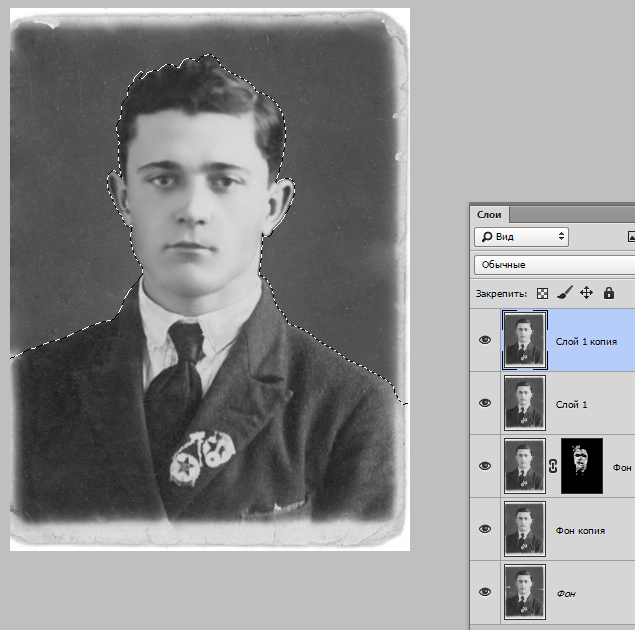 Программа восстанавливает всю информацию поврежденного файла.
Программа восстанавливает всю информацию поврежденного файла.
Исправление поврежденных файлов в TIFF формате
Программа восстанавливает поврежденные растровые графические изображения в Tiff формате. Starus File Repair с легкостью исправит ошибки в многостраничных Tiff файлах, которые содержат множество изображений, в файлах, сохраненных в “Big Endian” (Windows), так и “Little Endian” (Macintosh) форматах. Утилита работает с файлами сжатыми алгоритмами LZW, JPEG, PackBit, CCITT 1D 2, Group 3 Fax 3, Group 4 Fax. Алгоритм восстановления исключает возможность уменьшения качества (“разрешения”) изображения.
Восстановление поврежденных файлов в PNG формате
Программа исправляет поврежденные растровые графические изображения в формате *.PNG, включая файлы сжатые алгоритмом LZ77. Восстанавливая поврежденные PNG изображения, утилита сохраняет структуру и качество первоначального файла.
Исправление поврежденных файлов в BMP формате
Утилита легко выполнит восстановление растровых изображений *. BMP, *.DIB, *.RLE форматов файлов и сохранит размер и качество первоначального файла. В программе Starus File Repair реализовано извлечения файлов из бинарных файловых ресурсов.
BMP, *.DIB, *.RLE форматов файлов и сохранит размер и качество первоначального файла. В программе Starus File Repair реализовано извлечения файлов из бинарных файловых ресурсов.
Углубленный алгоритм восстановления поврежденных файлов
Возможность применения более длительного, но более качественного и детального исследования повреждений в файлах, что позволяет сохранить гораздо больше информации с нужного файла и восстановить даже сильно поврежденные данные.
Поддержка операционных систем семейства Windows
Программа совместима со всеми версиями Windows, от Windows 95 до Vista, Windows 7 и 2008 Server.
Как восстановить поврежденные фотографии?
В каждой семье найдутся памятные пленочные фотографии, которые порой существуют в единственном экземпляре и передаются из поколение в поколение. В отличие от цифровых фотоснимков, такие фотографии неизменно изнашиваются со временем, и если фотография очень старая, ее качество оставляет желать лучшего: изображение выцветает, на поверхности фотографии появляются трещины и пятна, нередко фотографии рвутся.
Вы можете отреставрировать фотографию средствами Adobe Photoshop, и затем сохранить ее в цифровом варианте на долгие годы. Отсканируйте фотографию в хорошем разрешении и затем откройте в Фотошопе отсканированное изображение.
Переведите фотографию из цветного режима RGB в режим Grayscale, чтобы заметить наиболее поврежденные участки снимка.
Увеличьте масштаб фотографии, кликнув на значок лупы на панели инструментов или выбрав сочетание клавиш Ctrl +. Устраните заметные мелкие дефекты фотографии с помощью инструментов Healing Brush, Spot Healing Brush и Clone Stamp.
В последнем случае кликните на неповрежденный участок фотографии, который вы хотите использовать для закрытия поврежденного участка, с зажатой клавишей Alt. Затем установите нужный размер кисти и обработайте поврежденный участок с кистью, на которой был скопирован один из участков фотографии.
На совсем мелкие дефекты кликайте точечной восстанавливающей кистью. Используя Clone Stamp, старайтесь копировать участки с той же текстурой, которую имеют поврежденные области, чтобы ретушь была незаметной.
В меню Image откройте раздел Levels и добавьте фотографии больше контрастности. Теперь выберите на панели инструментов опции Burn и Dodge и примените каждый из инструментов к тем фрагментам фотографии и лицам изображенных людей, которые нужно затемнить или осветлить.
Обрежьте рваные края фотографии и увеличьте ее резкость, используя фильтр Smart Sharpen. Переведите фотографию обратно в цветной режим и с помощью опции Color Balance придайте фотографии определенный цветовой оттенок. При необходимости создайте на фотографии рамку.
Оцените статью!Восстановление поврежденных файлов изображений онлайн бесплатно или с помощью бесплатного ПО
Часто загружаемые изображения, включая файлы GIF, повреждаются. Если не хуже, это обычно происходит, когда метаданные изображения повреждены, и Windows 10 ПК не может прочитать это правильно. Используя эти инструменты для ремонта поврежденных фотографий, вы должны иметь возможность восстанавливать поврежденные файлы изображений. Эти инструменты могут ремонтироваться только в том случае, если повреждение в какой-то степени. Изображения, которые восстанавливаются с помощью программного обеспечения для восстановления или с поврежденного жесткого диска, могут не работать с этими инструментами.
Эти инструменты могут ремонтироваться только в том случае, если повреждение в какой-то степени. Изображения, которые восстанавливаются с помощью программного обеспечения для восстановления или с поврежденного жесткого диска, могут не работать с этими инструментами.
Восстановление поврежденных файлов изображений
Восстановить файл изображения GIF онлайн
EZGif позволяет восстанавливать поврежденные изображения gif, которые либо имеют проблемы с фреймами, либо что-то подобное; этот онлайн-инструмент может исправить это. Он может быть исправлен путем удаления поврежденных кадров, перерисовки кадров без оптимизации и даже сброса таблиц цветов.
Как только вы загрузите файл здесь, вы можете выбирать между ImageMagic Coalesce, Frame drop, gifsicle unoptimized и так далее. Отправьте это; вы также можете отредактировать изображение, изменив его соотношение сторон, поверните его, добавьте эффекты, измените скорость, добавьте текст и даже разделите GIF на две части.
Этот инструмент полностью свободен, и изображение можно загрузить без каких-либо ограничений или водяных знаков. Максимальный размер, который вы можете загрузить, — 35 MB.
Использовать веб-сайт Image Converter
Эти веб-сайты должны иметь возможность исправлять метаданные загруженных изображений при конвертации в другой формат. Вы можете сохранить формат таким же, и после преобразования у вас должно быть фиксированное изображение, которое вы можете открыть в своем Windows 10 ПК. Вот один такой веб-сайт Честного ЗНАКа.
Бесплатное программное обеспечение для восстановления изображений JPG
Если у вас есть копия изображения, которое находится в другом формате или разрешении или ориентации, то есть изображение, размещенное в социальных сетях или через WhatsApp, вы можете использовать этот инструмент для восстановления фактического изображения с помощью эталонного изображения. Возможно, вам придется поэкспериментировать с его точным размером, чтобы получить наилучшие результаты.
Вы можете загрузить программное обеспечение из здесь, Перед тем, как попробовать этот инструмент, обязательно сохраняйте копию поврежденного файла. Я иногда видел, что не удается восстановить поврежденный образ.
Хотя эти инструменты работают, никто не может предоставить вам гарантию 100%. Коррупция может быть на разных уровнях, и если ваш файл не подлежит ремонту этими простыми инструментами, вам необходимо профессиональное программное обеспечение для его исправления.
Оригинал статьи
Как восстановить jpeg файл?
Формат графических файлов JPEG хорошо известен всем — именно он чаще всего используются для хранения цифровых фото на электронных носителях. Популярностью этот тип файлов пользуется потому, что картинки JPEG (JPG) при высоком качестве имеют относительно небольшие размеры. Однако их внутренняя структура очень сложна, во всяком случае, несравнимо сложнее, чем структура, например, файла BMP. Это объясняется тем, что jpg-файлы обрабатываются с помощью хитроумного алгоритма сжатия, который удаляет из них часть информации и оставляет только картинку и немного служебных данных.
Но у преимущества есть и обратная сторона — восстановить JPEG в случае «поломки» весьма непросто. Хотя все зависит от ее степени: к тому, что картинка перестанет отображаться, может привести и один измененный байт в заголовке. Если такую проблему еще можно решить, благодаря программам для восстановления JPEG, то в ряде случаев, когда изменения захватывают значительную часть файла — вернуть все назад куда сложнее, если вообще возможно.
Бесплатные программы для восстановления файлов и папок после удаления, форматирования дисков или после программного сбоя можно найти на этой странице.
Способы восстановления JPG-файлов
Существует два основных подхода к восстановлению файлов JPEG:
- считывание с носителей, имеющих повреждения файловой системы, если доступ к хранимым на них изображениям обычными способами получить нельзя, а также после удаления данных с носителя;
- «ремонт» самих изображений при изменении их внутренней структуры.

Первый вариант выручает, например, если фотоархив хранится на компакт-дисках, которые перестали читаться, или был случайно удален с карты памяти фотоаппарата. Второй — в случаях, когда доступ к jpg-файлам есть, но они не отображаются или не определяются как картинки. Такое бывает при неудачном копировании или, например, повреждении файлов троянскими программами-шифровальщиками.
Восстановление после удаления или повреждения носителя
PhotoRec
Бесплатное мультиплатформенное приложение от разработчика Christophe GRENIER, предназначенное для восстановления изображений с накопителей разных типов. Программа способна «вытягивать» картинки с носителя, даже если его файловая система разрушена. При восстановлении не производит запись в тот же раздел, с которого считывает, поэтому никогда не повредит какие-либо данные. Умеет собирать воедино разделенные на фрагменты файлы JPG-изображений.
PhotoRescue
Небольшая бесплатная утилита для восстановления удаленных графических файлов , в том числе и JPEG.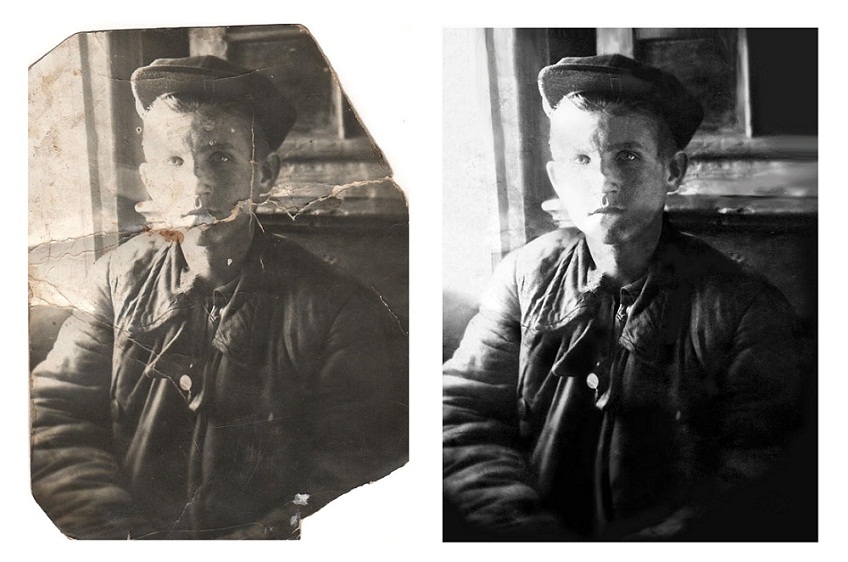 Поддерживает множество видов накопителей: карты памяти различных типов, компакт-диски, флешки, образы дисков и т. д. Интуитивно проста в управлении, оснащена русским интерфейсом, работает в ручном и автоматическом режимах.
Поддерживает множество видов накопителей: карты памяти различных типов, компакт-диски, флешки, образы дисков и т. д. Интуитивно проста в управлении, оснащена русским интерфейсом, работает в ручном и автоматическом режимах.
Возможности:
- восстановление файлов изображений из фрагментов, в том числе ручное;
- высокий процент нахождения удаленных данных;
- минимальные функции «ремонта» графического файла при незначительных дефектах.
Comfy Photo Recovery
Платное средство восстановления удаленных графических данных. Работает практически с любыми типами носителей, Восстанавливает файлы после форматирования и удаления разделов диска. С разделом, в котором производит поиск, программа работает в режиме «только чтение», что защищает информацию от случайной перезаписи.
Возможности:
сохранение восстановленных файлов на любой цифровой носитель, в том числе — сетевой;
имеет 2 режима работы — нормальный и глубокий. В глубоком производится восстановление только изображения без дополнительных данных, но он позволяет отыскать гораздо больше удаленных файлов.
Руководство по восстановлению поврежденных изображений поможет вам легко восстановить поврежденные фотографии
Что может быть лучше для сохранения воспоминаний и реальных событий, чем фотографии? С фотографиями вам не нужно никуда идти, так как все, что вам нужно, это открыть папку для доступа к ним. Однако это не всегда так просто, поскольку иногда вы больше не можете просматривать изображения, потому что они повреждены или повреждены. Итак, как восстановить поврежденные фотографии?
Часть 1. Почему фотографии портятся/повреждаются?
Существуют различные причины, по которым фотографии портятся, например:
- Повреждение файла фотографии
- Формат изображения не поддерживается
- Жесткий диск ПК поврежден
- Проблема с телефоном Android.
Как только ваши образы повреждены, первый вопрос, который мы обычно задаем себе, заключается в том, есть ли способ их восстановить. К счастью, да. Итак, каков наилучший способ восстановить поврежденные фотографии, и есть ли проверенные способы предотвратить это?
Существует несколько способов восстановления поврежденных фотографий, которые в основном включают использование стороннего программного обеспечения для восстановления поврежденных фотографий.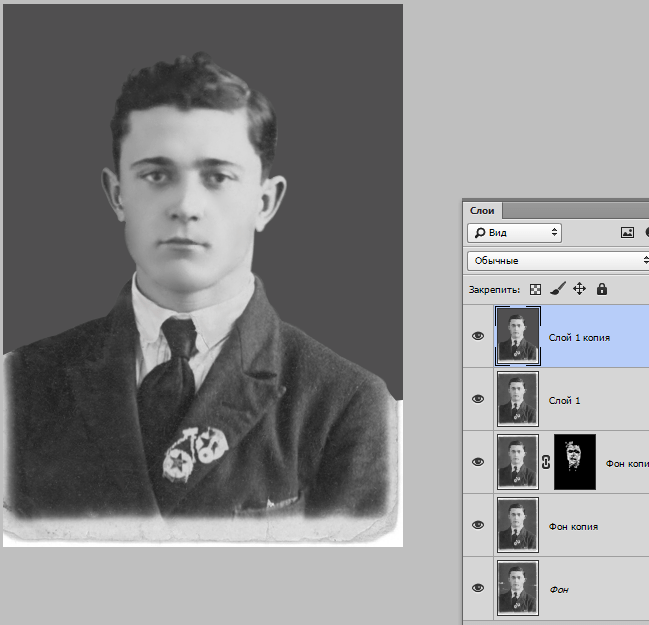 Выбор метода зависит от нескольких факторов, таких как функциональность, простота использования, время ремонта, надежность и эффективность.
Выбор метода зависит от нескольких факторов, таких как функциональность, простота использования, время ремонта, надежность и эффективность.
Прежде чем мы рассмотрим, как выполнить восстановление поврежденного изображения, давайте сначала посмотрим, почему фотографии портятся.
1. Фотофайлы повреждены
Это основная причина повреждения фотографий или файловой системы. Во время процесса сохранения возникает ситуация, когда система или файл фотографии неожиданно аварийно завершает работу. Кроме того, неожиданная потеря питания вызывает фотоповреждение.
Бывают случаи, когда сбой загрузки, прерывание передачи или преобразование сбоя атрибуты к этому виду повреждения.Независимо от ситуации, этот тип повреждения возникает из-за нарушения сохранения.
2. Формат изображения не поддерживается
Бывают случаи, когда вы открываете изображение и к своему удивлению получаете ошибку в названии «изображение не поддерживается». Такая ситуация возникает из-за несовместимого формата файла фотографии или из-за отсутствия последнего обновления программы просмотра фотографий.
Такая ситуация возникает из-за несовместимого формата файла фотографии или из-за отсутствия последнего обновления программы просмотра фотографий.
3. Жесткий диск ПК поврежден
Поврежденные фотографии также возникают при повреждении жесткого диска вашего ПК.Жесткие диски, как правило, теряют свое магнитное выравнивание после продолжительного использования.
Нарушение магнитной ориентации повреждает биты носителя, хранящиеся на диске. Носитель на жестких дисках иногда портится под воздействием высокой влажности и тепла, что приравнивается к повреждению фотографии.
4. Память/SD-карта повреждена
Знаете ли вы, что ваши фотографии могут быть повреждены, если ваша карта памяти повреждена? Да, это вполне возможно, учитывая, что на носителе есть поврежденный сектор.Плохие сектора недоступны и не подлежат записи, что является основной причиной повреждения фотографий.
5. Проблема с телефоном Android
Вы когда-нибудь думали, что ваш телефон Android может быть причиной того, что ваши фотографии повреждены? Что ж, по правде говоря, когда у вашего телефона Android есть проблемы, есть большая вероятность, что ваши фотографии будут повреждены. Основные причины, по которым у телефонов Android возникают проблемы, включают вредоносное ПО, скрытое повреждение данных и аппаратное искажение.
Основные причины, по которым у телефонов Android возникают проблемы, включают вредоносное ПО, скрытое повреждение данных и аппаратное искажение.
Бонус: Вы готовы к фотосъемке, редактированию, управлению или публикации? У вас есть вопрос о том, что портит вашу фотографию? Если ответ да, давайте проверим вашу интимную защиту на фотографии с любыми сценариями коррупции — Photo Corrupted? Давайте спасем их прямо сейчас!
Часть 2. Как выполнить восстановление поврежденного образа
Многих интересует, можно ли восстановить поврежденные фотографии.Правда в том, что не имеет значения, повреждена ли ваша фотография вредоносным ПО или во время передачи файла, вы можете легко это исправить. Все, что вам нужно, это иметь под рукой правильный инструмент для восстановления фотографий. Есть несколько инструментов, которые можно использовать для восстановления поврежденных образов, и в этом руководстве мы подробно обсудим их в зависимости от типа причины.
Случай 1: файлы фотографий повреждены
Файлы фотографий повреждаются при неправильном сохранении. В этом случае существуют различные решения, например, использование Wondershare Repairit.Все эти методы подразумевают использование стороннего программного обеспечения, и лучшим решением в этом случае является программное обеспечение Wondershare Repairit.
Это программное обеспечение простое в использовании и эффективное, поскольку оно использует очень сложный алгоритм. Инструмент может восстанавливать все виды файлов фотографий JPG или JPEG, поврежденных при различных сценариях. Если вы столкнулись с размытыми изображениями, синей областью или полным искажением, Wondershare Repairit — идеальное решение.
Вот несколько замечаний об этом методе восстановления фотографий;
- Чрезвычайно прост в использовании и предлагает простые решения для самостоятельной сборки
- Можно загружать сколько угодно изображений одновременно
- Предварительный просмотр восстановленных файлов позволяет пользователям выполнять выборочное восстановление
- Пользователи выбирают сохранение восстановленных фотографий в любом месте по своему выбору
- Может загружать поврежденные фотографии с внутренних и внешних устройств
- Программное обеспечение также может извлекать эскизы поврежденных фотографий
Вот как можно восстановить поврежденные файлы изображений с помощью Wondershare Repairit
Шаг 1.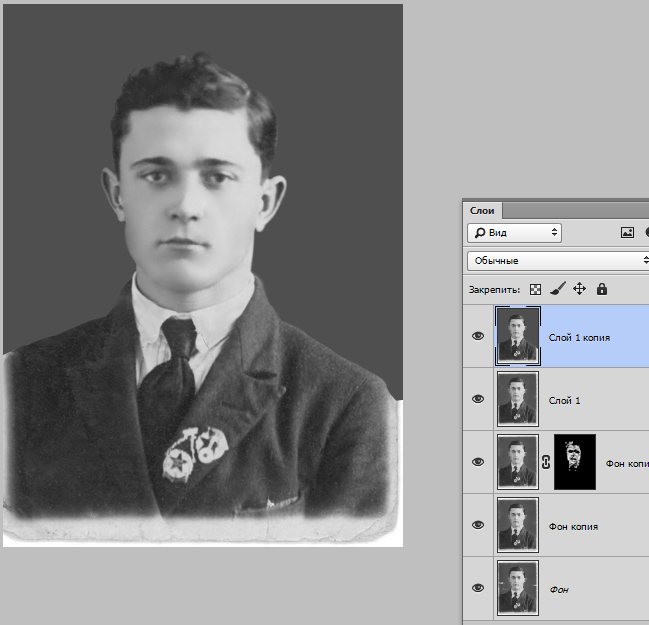 Добавьте поврежденные изображения
Добавьте поврежденные изображения
После запуска программы нажмите «Добавить файл», чтобы загрузить все изображения, которые вы хотите восстановить.Вы попадете туда, где сохранены изображения, и сможете добавить сразу несколько из них.
Шаг 2. Сканирование поврежденных изображений
После того, как вы нажмете «Добавить файл», программа автоматически просканирует ваши устройства хранения, чтобы обнаружить поврежденные изображения JPEG и отобразить их все. Затем выберите «Восстановить», чтобы завершить процесс.
Шаг 3. Сохраните изображения
После завершения восстановления вы можете сохранить изображения на предпочтительных устройствах хранения для использования в будущем.
Случай 2: изменение расширения файла изображения
Если формат изображения не поддерживается, следует устранить проблему, изменив расширение файла. Это означает, что вы конвертируете изображение в другой формат файла. Процедура проста;
Процедура проста;
1. Нажмите Сохранить как… Появится окно сохранения изображения
2. В поле «Тип файла:» измените расширение на формат файла, в который вы хотите преобразовать изображение.
Например, если вы конвертируете файл JPEG (.jpg) в растровое изображение (.bmp), новый файл будет переименован в image.bmp. Щелкните Сохранить. Новый файл будет сохранен в новом формате.
Процедура изменения расширения файла с несколькими фотографиями отличается;
- В галерее изображений нажмите и удерживайте клавишу Ctrl и выберите изображения, которые хотите преобразовать. Если вы хотите преобразовать все изображения, нажмите Ctrl + A, чтобы выбрать все изображения.
- Нажмите Сохранить… появится новое окно.
- Выберите из раскрывающегося списка формат файла, в который вы хотите преобразовать изображения.
- Нажмите «Сохранить».
Случай 3: восстановление поврежденного жесткого диска и восстановление фотографий
Поврежденные изображения иногда являются результатом повреждения жесткого диска ПК. Если вы уверены, что это так, то лучшим вариантом здесь будет ремонт жесткого диска и последующее восстановление фотографий. Здесь вам придется нанять специалиста по ремонту ПК, который поможет вам отремонтировать жесткий диск. Как только магнитные выравнивания восстановлены в форме, найдите эффективное программное обеспечение для восстановления изображений. Вот несколько способов восстановить поврежденный или поврежденный жесткий диск:
Если вы уверены, что это так, то лучшим вариантом здесь будет ремонт жесткого диска и последующее восстановление фотографий. Здесь вам придется нанять специалиста по ремонту ПК, который поможет вам отремонтировать жесткий диск. Как только магнитные выравнивания восстановлены в форме, найдите эффективное программное обеспечение для восстановления изображений. Вот несколько способов восстановить поврежденный или поврежденный жесткий диск:
Метод 1:
Вирусы или вредоносные программы могут серьезно повредить ваш жесткий диск.Вы можете исправить и получить доступ к диску, запустив антивирус.
Метод 2:
Вы можете исправить поврежденные сектора или ошибки файлов, запустив сканирование CHKDSK. Запустите окно командной строки, затем откройте инструмент «Управление дисками». Здесь вы можете легко присвоить букву поврежденному диску.
Просто введите chkdsk /r /f X: (X означает букву, назначенную диску), затем нажмите «Ввод» на клавиатуре. Перезагрузите компьютер и проверьте, можете ли вы получить доступ к диску.
Перезагрузите компьютер и проверьте, можете ли вы получить доступ к диску.
Затем нажмите «Ввод» на ключевом слове, когда увидите это сообщение.
Случай 5: восстановление поврежденных изображений после ремонта телефона Android
Можно восстановить изображения после восстановления Android, если у вас есть правильное программное обеспечение. Wondershare Repair это лучший вариант в этом случае, и он поможет вам восстановить ваши фотографии в наилучшем состоянии. Вот несколько преимуществ, которые вы получите от использования Wondershare Repairit;
- Предварительный просмотр восстановленных фотографий
- Пользователям также доступна бесплатная пробная версия
- Инструмент можно использовать для восстановления нескольких файлов JPEG
- Доступно как для Windows, так и для Mac
Просто загрузите поврежденные изображения в программу и нажмите кнопку «Восстановить».В течение нескольких минут ваши фотографии будут восстановлены.
Часть 3. Как предотвратить повреждение изображений
Из приведенного выше раздела ясно, что существует несколько способов восстановления поврежденных фотографий. В этом разделе мы сосредоточимся на способах, которые можно использовать для предотвращения повреждения фотографий.
а) Убедитесь, что средство просмотра фотографий совместимо с вашей системой
Если вы постоянно получаете сообщения об ошибках каждый раз, когда пытаетесь просмотреть фотографии, велика вероятность того, что программа просмотра фотографий несовместима с конфигурацией вашего компьютера.Например, если вы используете процессор X64, есть большая вероятность, что ваша программа просмотра фотографий не будет работать оптимально, поскольку она несовместима с процессором. Лучший способ справиться с ситуацией — убедиться, что вы установили последние обновления, доступные для вашего средства просмотра фотографий. Устаревшие средства просмотра фотографий являются основной причиной появления поврежденных фотографий.
b) Правильно вставляйте и извлекайте носитель информации
Одной из основных причин, по которой время от времени уничтожаются носители информации, является небрежность.Большинство из нас небрежно извлекают носители, что, в свою очередь, приводит к повреждению хранимых файлов, которые иногда являются изображениями. Чтобы предотвратить повреждение фотографий, убедитесь, что вы выполняете правильную процедуру вставки и извлечения каждый раз, когда используете внешний носитель.
c) Дайте компьютеру завершить задачу
Большинство фотографий повреждены из-за прерывания загрузки или сохранения. Даже если вашей системе требуется много времени для сохранения или загрузки изображений, убедитесь, что вы даете ей достаточно времени для завершения процесса.Прерывание процесса между ними может привести к повреждению фотографий. Кроме того, следует избегать отключения источника питания компьютера непосредственно от розетки. Это нарушает внутренние процессы, такие как сохранение, что приводит к повреждению файла фотографии.
г) Не работать с оригинальными файлами
Старайтесь не работать с оригинальными файлами и вместо этого используйте копии. Например, если вы хотите отредактировать фотографию, не используйте исходное изображение, потому что, если что-то пойдет не так, исходная фотография останется нетронутой.Просто скопируйте фотографию, внесите в нее все необходимые изменения перед сохранением. Таким образом, вы гарантированно не повредите оригинальную фотографию в любой ситуации.
e) Убедитесь, что ваша система имеет постоянный источник питания
Одной из основных причин повреждения фотографий является поврежденный файл фотографии. Ситуация возникает из-за прерванной передачи или сохранения, что может произойти из-за неожиданного отключения вашей компьютерной системы. Имея это в виду, следует инвестировать в хороший или подлинный источник бесперебойного питания, чтобы поддерживать стабильное питание даже в случае отключения электроэнергии. Система резервного питания позволяет сохранить работу и отключить систему в случае отключения электроэнергии.
Система резервного питания позволяет сохранить работу и отключить систему в случае отключения электроэнергии.
Фотографии — идеальный ресурс, чтобы помнить наши прошлые дни. Они также могут быть нашими ценными ресурсами для обмена воспоминаниями. Потеря таких фотографий может раздражать, а их восстановление может оказаться кропотливым процессом, если вы не знаете, с чего начать. Инвестиции в такие программы, как Wondershare Repairit, — отличная идея, особенно если вы хотите восстановить поврежденные файлы изображений.
Самостоятельное руководство по восстановлению поврежденных фотографий
Если вы хотите выполнить восстановление фотографий после форматирования данных, или восстановление поврежденных фотографий , то вы попали по адресу.Многие люди теряют свои важные фотографии по разным причинам. Хорошей новостью является то, что вы можете восстановить поврежденные фотографии или восстановить поврежденные изображения, используя правильные инструменты. Чтобы помочь вам, я познакомлю вас с некоторыми из лучших способов восстановления поврежденных фотографий прямо здесь.
Чтобы помочь вам, я познакомлю вас с некоторыми из лучших способов восстановления поврежденных фотографий прямо здесь.
Часть 1. Распространенные причины потери фотографий
Прежде чем мы узнаем о программном обеспечении для восстановления поврежденных изображений, важно знать, что могло вызвать проблему.Вы можете потерять свои фотографии с жесткого диска или любого другого источника по этим распространенным причинам.
- Случайное удаление фотографий
- Перезапись фотографий каким-либо другим содержанием
- Жесткий диск или источник фотографий могут быть повреждены
- Раздел на жестком диске может быть потерян или поврежден
- Вредоносная программа или вирусная атака на источник данных
- Чрезмерная обработка фотографий сторонними инструментами
- Остановка процесса передачи фотографий между
- Форматирование жесткого диска или внешнего источника
Часть 2.
 Recoverit (IS) – лучший инструмент для восстановления данных
Recoverit (IS) – лучший инструмент для восстановления данныхЕсли вы хотите восстановить потерянные, удаленные и недоступные данные из источника, попробуйте Recoverit (IS). Он имеет специальные инструменты для восстановления фотографий после форматирования на Windows, Mac, iOS и Android. Кроме того, он также может восстанавливать поврежденные изображения при различных сценариях.
Рековерит (ИС)
Спасатель для решения ваших проблем с потерей данных!
- Он поддерживает более 1000 различных типов форматов для фотографий, видео, документов, электронных писем, заархивированных файлов и т. д.
- Пользователи могут выполнять восстановление данных при различных сценариях, таких как случайное удаление, форматирование жесткого диска, вирусная атака и т. д.
- Вы можете просмотреть полученный контент и сохранить его в нужном месте.
- Чрезвычайно удобный для пользователя с высокой скоростью восстановления данных
- Различные режимы сканирования данных (обычный и глубокий)
- Доступна бесплатная загрузка
Чтобы узнать, как восстановить поврежденные фотографии с помощью Recoverit (IS), выполните следующие действия:
Шаг 1. Выберите режим восстановления
Выберите режим восстановления
Запустите Recoverit (IS) и выберите режим восстановления на экране приветствия.Также, если вы восстанавливаете данные из внешнего источника, то подключите его заранее.
Шаг 2. Выберите место для сканирования
Если вы сканируете внешний источник, выберите тип устройства хранения (например, жесткий диск или SD-карта).
Кроме того, выберите место, где вы хотите, чтобы приложение искало потерянные фотографии.
Шаг 3. Предварительный просмотр и восстановление фотографий
Подождите некоторое время, пока приложение просканирует источник на наличие потерянных или недоступных фотографий.
В конце концов, вы можете предварительно просмотреть восстановленные данные и восстановить их выборочно. Если вы хотите, вы также можете выполнить глубокое (всестороннее) сканирование.
Часть 3. Решения для восстановления данных, которые стоит попробовать
Помимо использования поврежденного программного обеспечения для восстановления фотографий, вы также можете восстановить свои фотографии. Например, если вы не можете открыть фотографию или ее метаданные повреждены, вы можете использовать следующие инструменты для восстановления фотографий.
Например, если вы не можете открыть фотографию или ее метаданные повреждены, вы можете использовать следующие инструменты для восстановления фотографий.
1.Звездный ремонт фото
Stellar Photo Repair — это популярный инструмент, который может исправлять все виды фотографий в таких форматах, как JPEG, GIF, PNG, BMP, SRF, TIFF и других. Вы даже можете загрузить несколько фотографий и восстановить их одновременно. Пользователи могут просмотреть восстановленные фотографии и сохранить их в любом месте по своему выбору. Это профессиональный самодельный инструмент, который, как известно, дает исключительные результаты.
2. Восстановление файла
Как следует из названия, инструмент может восстанавливать файлы разных типов (в нескольких форматах).Вы можете восстанавливать фотографии, видео, текстовые файлы, таблицы Excel, презентации и многое другое. Хотя вероятность успеха не так высока, как у Stellar for Photo Repair, это легкий инструмент с удобным интерфейсом.
3. ПиксРекавери
PixRecovery by Office Recovery — это специальный инструмент для восстановления фотографий. Он может восстанавливать не только распространенные форматы фотографий, такие как JPEG, BMP, PNG, но и файлы RAW. Инструмент может загружать несколько изображений и автоматически выполнять быстрое восстановление фотографий.Хотя он совместим с ведущими версиями Windows, на данный момент инструмент недоступен для Mac.
Часть 4. Как не потерять свои фотографии?
Поскольку лучше перестраховаться, чем сожалеть, подумайте о том, чтобы следовать этим советам, чтобы предотвратить потерю данных в будущем.
- Всегда сохраняйте резервную копию ваших фотографий в безопасном месте.
- Держите под рукой инструмент для восстановления данных и используйте его как можно скорее.
- Избегайте слишком частого форматирования и разбиения жесткого диска на разделы.
- Установите антивирус и держите его активным в фоновом режиме.

- Избегайте подключения вашей системы к общедоступному Wi-Fi или жесткого диска к общедоступным компьютерам.
- Не закрывайте систему, когда фотография передается или обрабатывается в фоновом режиме.
Теперь, когда вы знаете, как восстановить поврежденные фотографии при различных сценариях, вы можете легко вернуть потерянные изображения.Загрузите Recoverit (IS) на свой Windows или Mac. Держите инструмент под рукой и выполняйте восстановление фотографий после форматирования в случае чрезвычайной ситуации. Вы никогда не знаете — Recoverit (IS) может в конечном итоге спасти день (и ваши фотографии) в непредвиденной ситуации.
Скачать бесплатно Скачать бесплатноВосстановление изображений с поврежденной SD-карты
Сегодня пришел друг с кудрявым вопросом. Некоторое время она использовала SD-карту в своей камере, и теперь карта перестала работать.Если она помещала его в свой компьютер, ей говорили отформатировать диск, чтобы использовать его — разумно она этого не делала. Однако она была уверена, что потеряла снимки, сделанные во время недавнего отпуска.
Однако она была уверена, что потеряла снимки, сделанные во время недавнего отпуска.
Она отнесла карту в магазин фотоаппаратов, и ей предложили 25 долларов за просмотр карты, а затем 15 долларов за каждые 25 восстановленных с нее снимков. Несмотря на то, что ей нужны были только самые свежие изображения — около 30 или около того, — ей придется заплатить за все изображения, которые они восстановили. Поскольку у нее было более 1000 изображений на карте — математика была некрасивой — более 600 долларов за ее изображения.Владелец магазина объяснил, что процесс отнимал много времени и был сложным — отсюда и стоимость.
Для моего друга тридцать или около того фотографий просто не оправдали затрат. К счастью, она позвонила, чтобы спросить, следует ли ей просто выбросить диск в мусорное ведро или есть альтернатива? Я схватил диск и отправил ее за кофе. Прежде чем она вернулась, я снял ее изображения с поврежденного диска и записал на DVD.
Вот что я сделал:
Программа, которую я использовал, называется «Восстановление нулевого предположения» или ZAR. Вы можете найти его на www.z-a-recovery.com. Я выбрал эту программу, потому что она позволяет бесплатно восстанавливать цифровые изображения из памяти цифровой камеры — для других целей это платная программа.
Вы можете найти его на www.z-a-recovery.com. Я выбрал эту программу, потому что она позволяет бесплатно восстанавливать цифровые изображения из памяти цифровой камеры — для других целей это платная программа.
Начните с загрузки и установки программного обеспечения ZAR Recovery. Вставьте поврежденный диск в картридер и запустите программу. При появлении запроса о том, что антивирусное программное обеспечение может повлиять на производительность, нажмите, чтобы принять предупреждение, и отключите антивирусное программное обеспечение.
При появлении запроса выберите параметр Восстановление образа (бесплатно).
Программа ищет установленные устройства. Это, вероятно, самая запутанная часть упражнения, потому что вам нужно определить, какое из устройств в списке является картой вашей камеры. На самом деле это не так сложно, и в моем случае Диск 4 отображается как SD-карта с 1876 МБ данных на ней — совершенно очевидно, что это SD-карта. Выберите диск и нажмите «Далее».
Подождите, пока программа проанализирует диск. Вы увидите список восстановленных файлов.В моем случае я хотел их все, потому что я не только не знал, какие изображения она хотела, но этот диалог действительно не место, чтобы начинать суетиться о том, какие изображения вам нужны, а какие нет — проще всего взять их все. . Поэтому установите флажок Root, чтобы выбрать все изображения.
Нажмите «Далее», и вы сможете выбрать папку, в которую будут помещены восстановленные файлы. Поскольку я выбрал корневую папку на SD-карте, все эти изображения автоматически помещаются в подпапку с именем Root.Убедитесь, что вы всегда восстанавливаете файлы на диск, отличный от того, с которого они были получены — это звучит самоочевидно, но поврежденная SD-карта не место для хранения восстановленных изображений.
Я оставил все параметры по умолчанию и просто нажал «Начать копирование выбранных файлов». Программа скопировала 1099 файлов на мой жесткий диск за несколько минут.
Откройте папку в проводнике Windows и настройте ее для просмотра эскизов, чтобы увидеть, что у вас есть. Я обнаружил, что несколько изображений были нечитаемы, а несколько изображений были заполнены данными только наполовину, а половина изображения отсутствовала, но там было более 1000 файлов, и большинство из них моя подруга помнит, взяв с собой в отпуск.
Мораль этого поста — никогда не выбрасывайте карту камеры, пока не попытаетесь восстановить данные с нее. Существует хорошее и бесплатное программное обеспечение, которое может выполнить восстановление за вас, и это не сложно и не требует много времени, чтобы попытаться сделать это самостоятельно. Ой! и не форматируйте карту, если на ней есть изображения, которые вы хотите загрузить — даже если ваш компьютер предложит вам сделать это — это бесполезно, и результаты могут снизить ваши шансы на восстановление ваших изображений.
ImpulseAdventure — исправить поврежденные фотографии JPEG!
Поврежденные фотографии
Вы когда-нибудь открывали фотографию на жестком диске и обнаруживали, что ваше изображение в формате JPEG искажено цветами и линиями, полосами или смещено? . .. Что еще хуже, фото даже не открывается, а вместо этого сообщает об ошибке?
.. Что еще хуже, фото даже не открывается, а вместо этого сообщает об ошибке?
Типичные сообщения об ошибках, указывающие на повреждение
- Предварительный просмотр недоступен — Проводник Windows
- Ошибка рисования — Средство просмотра изображений и факсов Windows
- Этот документ может быть поврежден (файл может быть усечен или неполным) — Photoshop
- Не удается прочитать заголовок файла! Неизвестный формат файла или файл не найден! — Ирфанвиев
- Не удалось выполнить ваш запрос, так как обнаружен неизвестный или недопустимый тип маркера JPEG — Photoshop
Исправление поврежденных фотографий
Во время разработки JPEGsnoop (инструмент анализа JPEG) я начал задаваться вопросом, возможно ли вообще исправить изображения с ошибками в битовом потоке сегмента сканирования (JFIF SOS).После серьезного анализа и разработки инструментов я рад сообщить, что теперь я могу исправить многие из этих фотографий!
Уникальная техника коррекции!
Несмотря на то, что в Интернете доступны десятки программных утилит, которые рекламируют, что они исправляют или восстанавливают поврежденные файлы JPEG, я пока не знаю ни одной, которая действительно исправляет ошибки сканирования битового потока (как показано в примерах ниже). Почти во всех случаях эти программы восстанавливают файлы после удаления (сшивая кластеры файлов вместе), но у вас все равно может остаться поврежденное изображение JPEG!
Почти во всех случаях эти программы восстанавливают файлы после удаления (сшивая кластеры файлов вместе), но у вас все равно может остаться поврежденное изображение JPEG!
Я считаю, что моя техника уникальна, и поэтому я решил опубликовать эту страницу и поделиться своими услугами.Фотографии часто можно исправить практически без ухудшения исходного изображения!
Примеры восстановленных фотографий
Ниже показано несколько примеров успешно восстановленных фотографий. В некоторых случаях было исправлено до 100 ошибок в сегменте сканирования. Ни одно из приведенных ниже цифровых изображений не имело маркеров перезапуска в своих битовых потоках или неуместных файловых кластеров .
*** Отправьте поврежденную фотографию на исправление! ***
Из-за огромного спроса на восстановление поврежденных фотографий и значительного времени, которое уходит на восстановление некоторых из них.
изображения повреждены, я не могу принять все записи — услуга предоставляется в индивидуальном порядке. Каждая поврежденная фотография отличается, часто
требует разработки новых пользовательских методов.
Каждая поврежденная фотография отличается, часто
требует разработки новых пользовательских методов.
Используя этот процесс, я исправил сотни фотографий, в том числе:
- Фотографии отпуска
- Детские фотографии
- Семейные фотографии
- Свадебные фотографии
У вас все еще есть карта памяти?
| В настоящее время я не принимаю запросы на восстановление для тех, у кого все еще есть карта памяти Когда запросы на восстановление доступны (см. Выше), я бы принял их на странице «Восстановление/Отформатирование фотографий» |
Текущий статус: Закрыто для не-карты Отправки
В настоящее время у меня ограниченное свободное время для восстановления образа, поэтому я больше не принимаю отдельные изображения (т.без карты памяти). Спасибо за понимание.
ПРИМЕЧАНИЕ. Фотографии, отправленные на исправление, никогда не будут опубликованы или опубликованы в открытом доступе! Вы можете быть уверены, что
изображения рассматриваются как частные и конфиденциальные.
Фотографии, отправленные на исправление, никогда не будут опубликованы или опубликованы в открытом доступе! Вы можете быть уверены, что
изображения рассматриваются как частные и конфиденциальные.
Но миниатюра JPEG в порядке!
Одно из распространенных заблуждений заключается в том, что миниатюрное изображение (которое вы видите, например, в проводнике Windows) представляет состояние фактических данных изображения. Это не тот случай! Миниатюра JPEG может выглядеть совершенно хорошо, но фактические данные изображения могут быть полностью повреждены.Вот почему вы не можете судить о том, файлы скопированы нормально или не повреждены, глядя на миниатюру предварительного просмотра.
Почему это? Когда ваша цифровая камера (или редактор изображений) создает файл JPEG, он состоит из двух частей:
первая часть — это метаданные вашего изображения (дата EXIF, время, информация о съемке, ключевые слова и т. д.), которые также включают встроенный небольшой
уменьшенное изображение. Затем создается вторая часть, данные полноразмерного изображения, и также сохраняется в том же файле.
Затем создается вторая часть, данные полноразмерного изображения, и также сохраняется в том же файле.
JPEG почти никогда не повреждаются во время генерации, поэтому и миниатюра, и реальное изображение в этот момент в порядке.Однако на более позднем этапе файл может быть поврежден (в результате операции копирования или иным образом), и области байтов весь файл может быть стерт, перезаписан и т. д. Если это повреждение произойдет в той части файла, которая содержит миниатюра, то миниатюра будет повреждена. Если повреждены какие-либо данные основного изображения (сегмент сканирования), то основное изображение будет повреждено. Поскольку раздел эскизов часто составляет менее 2% от общего размера файла (остальные будучи данными основного изображения), гораздо более вероятно, что основное изображение будет повреждено, но миниатюра выглядит нормально!
Серые области на вашем изображении
На различных форумах в Интернете люди ошибочно заявляют, что фотографии
неисправимы, если они содержат серые области. Обычно это не так. Некоторые декодеры JPEG
очень разборчивы в том, как они восстанавливаются после ошибок и просто сообщают о сбое рисования
(в Windows Picture and Fax Viewer), в то время как другие
может нарисовать средне-серую область или просто отобразить «Красный X». В некоторых случаях серая область фактически полностью повреждена (переписана
по несвязанным данным), но это не всегда так.
Обычно это не так. Некоторые декодеры JPEG
очень разборчивы в том, как они восстанавливаются после ошибок и просто сообщают о сбое рисования
(в Windows Picture and Fax Viewer), в то время как другие
может нарисовать средне-серую область или просто отобразить «Красный X». В некоторых случаях серая область фактически полностью повреждена (переписана
по несвязанным данным), но это не всегда так.
Почему файлы JPEG повреждаются?
Существует множество источников повреждения фотофайлов, но наиболее распространенными причинами являются:
|
|
Что происходит, когда вы открываете/декодируете поврежденный файл JPEG?
Изменение даже одного байта в файле JPEG может привести к тому, что изображение станет неузнаваемым (или вообще не откроется).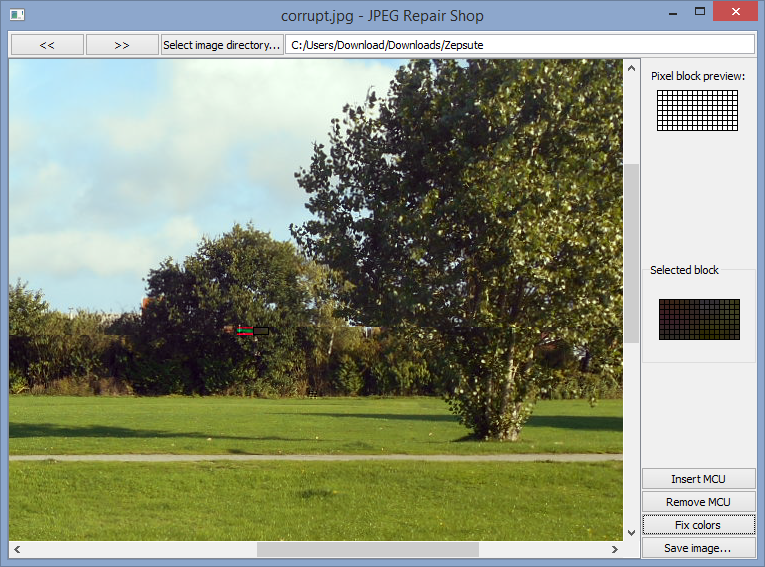 Почему?
Почему?
Из-за особенностей сжатия JPEG изображения хранятся в плотно упакованных потоках двоичных битов (не байтов). Каждый пиксель может быть представлен от 2 до 26 бит (в соответствии со схемой кодирования Хаффмана переменной длины). Что еще хуже, в попытке сохранить максимально эффективное сжатие практически ничего не указывает, где вы находитесь в потоке битов (если только не используются маркеры перезапуска).Следовательно, как только один бит будет обнаружен неправильно, миллионы следующих за ним битов также будут декодированы неправильно. То, как коэффициенты постоянного и переменного тока расположены в микроконтроллерах, означает, что это искажение часто проявляется в сдвигах, диких цветовых сдвигах и многих других визуальных явлениях.
Как предотвратить повреждение фотографий JPEG?
Нельзя полностью исключить вероятность того, что в конечном итоге вы столкнетесь с повреждением данных на ваших фотографиях, но есть несколько шагов, которые вы можете предпринять, чтобы увеличить шансы на успешное восстановление фотографии. Например, предположим, что вы стерли несколько фотографий с карты памяти и хотите их восстановить. Вероятность успешного восстановления можно увеличить на:
Например, предположим, что вы стерли несколько фотографий с карты памяти и хотите их восстановить. Вероятность успешного восстановления можно увеличить на:
- Для карт памяти периодически Форматирование карты вместо использования однофайлового удаления или удаления всего.
- Запускайте тест ОЗУ на своем ПК всякий раз, когда вы покупаете/заменяете/обновляете модули памяти DIMM
- Используйте кнопку Safely Remove Hardware на панели задач, когда вы хотите отключить карту памяти или устройство чтения карт памяти, если вы занимаетесь чем-то другим, кроме просмотра файлов.
- Во время операций передачи по USB (например, копирования файлов с карты на жесткий диск), ограничения других действий на ПК.
- Во время записи CD/DVD операций (например, записи фотографий на CD/DVD), ограничение других действий на ПК.
В совокупности эти шаги помогут: снизить вероятность опустошения буфера, битовых ошибок, незавершенной передачи и несмежных кластеров файлов.
Как восстановить данные из поврежденных фотографий RAW — DiskTuna // Восстановление фотографий и восстановление фотографий
Существует не так много доступных решений или даже услуг, которые действительно и по-настоящему восстанавливают фотографии RAW, сделанные высококачественными цифровыми камерами, такими как DSLR от Canon, Sony и Nikon.Большинство программ, которые заявляют об этой возможности, на самом деле ничего подобного не делают, но на самом деле они просто извлекают данные JPEG, встроенные в такие файлы RAW. Мой инструмент JPEG-Repair также способен на это.
Опять же, я не знаю ни одного инструмента, который бы действительно восстанавливал фотографии в формате RAW. В рамках моей услуги по ремонту фотографий я часто исправляю фотографии в формате RAW, но это в значительной степени ручной процесс с использованием шестнадцатеричного редактора. Это трудоемко и поэтому дорого. Чтобы решить эту проблему, я потратил некоторое время на написание инструмента, который позволяет мне:
- Исследование повреждений на фотографиях в формате RAW
- Разработка решения
- Выполнение решения в пакетном режиме для нескольких файлов
Я называю это Универсальным Инструментом Ремонта Заголовка (U. Х.Р.Т.) В результате я могу восстанавливать фотографии в формате RAW чаще, быстрее и дешевле. Основные затраты сейчас приходятся на диагностику и проектирование решения. Если фактический ремонт может быть выполнен в пакетном режиме, то это лишь часть затрат. Если вам нужна стоимость ремонта ваших фотографий в формате RAW, вы можете воспользоваться страницей службы восстановления фотографий.
Х.Р.Т.) В результате я могу восстанавливать фотографии в формате RAW чаще, быстрее и дешевле. Основные затраты сейчас приходятся на диагностику и проектирование решения. Если фактический ремонт может быть выполнен в пакетном режиме, то это лишь часть затрат. Если вам нужна стоимость ремонта ваших фотографий в формате RAW, вы можете воспользоваться страницей службы восстановления фотографий.
Иногда можно исправить даже визуальное повреждение файлов RAW (например, файл Sony ARW)!
Извлечение файлов JPEG из фотографий RAW
JPG-Repair Toolkit позволяет восстанавливать данные из поврежденных фотографий RAW (JPEG).Фотографии в формате RAW содержат необработанные, «необработанные» данные датчика с цифровых камер высокого класса, таких как цифровые зеркальные камеры Canon, Sony, Nikon, Konica, Olympus и т. д. JPG-Repair Toolkit может обрабатывать несколько файлов RAW в пакетном режиме.
д. JPG-Repair Toolkit может обрабатывать несколько файлов RAW в пакетном режиме.
Обычно эти фотографии RAW содержат один или несколько файлов JPEG: миниатюру с низким разрешением, предварительный просмотр со средним разрешением и, во многих случаях, полнокадровый предварительный просмотр. Используя JPG-Repair Toolkit, вы можете извлечь полнокадровый предварительный просмотр. Последнее верно, даже если разрешение для фотографии RAW было установлено на более низкое значение.Существуют инструменты для извлечения этих данных из фотографии RAW, но обычно они анализируют неповрежденные файлы и отказываются работать с поврежденными файлами.
Другое доступное программное обеспечение для «восстановления» извлекало только миниатюры или превью среднего размера во время моего тестирования и в соответствии с комментариями клиентов ( «Я только что купил Stellar, и все, что он делает, это сохраняет миниатюру» ). В настоящее время поддерживаются следующие форматы:
Технически JPG-Repair Toolkit не восстанавливает файлы RAW, а извлекает уже встроенные файлы JPEG!
Как восстановить данные из поврежденных фотографий RAW с помощью JPG-Repair Toolkit
Необходимое время: 1 минута, если вы загрузили JPG-Repair Toolkit.
Действия по извлечению файлов JPEG из поврежденных фотографий RAW:
- Выберите режим восстановления > Выберите Извлечь JPEG
- Перейдите к папке, содержащей поврежденные файлы RAW, и выберите файлы , из которых вы хотите извлечь встроенные файлы JPEG.
- Выберите минимальное разрешение , > 3,0 (MP), чтобы пропускать миниатюры с более низким разрешением и превью среднего размера.
- Щелкните Восстановить .
Благодарностей:
Чтобы определить сигнатуры, я изучил RAW-файлы, взятые с: http://www.rawsamples.ch/index.php/en/canon.
А также: https://www.wesaturate.com/.
Как восстановить поврежденные фотографии после восстановления
10 лучших способов восстановить поврежденные файлы JPG Способ 1: восстановить файл JPG из резервной копии. Способ 2: конвертировать JPG в другой формат. Способ 3: переименуйте файлы JPEG. Способ 4: открыть в Paint. Способ 5: снова загрузите файлы JPG. Способ 6: Используйте стороннее программное обеспечение. Способ 7: восстановление редакторов изображений, таких как Photoshop.
Способ 2: конвертировать JPG в другой формат. Способ 3: переименуйте файлы JPEG. Способ 4: открыть в Paint. Способ 5: снова загрузите файлы JPG. Способ 6: Используйте стороннее программное обеспечение. Способ 7: восстановление редакторов изображений, таких как Photoshop.
Как восстановить поврежденные фотографии?
Как устранить царапины, разрывы и пятна на старой фотографии Шаг 1. Откройте отсканированную старую фотографию. Откройте изображение, которое вы хотите восстановить. Шаг 2: Выберите царапины и слезы. Аккуратно выделите все дефекты на фотографии с помощью Волшебной палочки или любого другого инструмента выделения. Шаг 3: Запустите процесс.
Почему восстановленные фотографии повреждены?
Возможно, некоторые части кластеров файлов JPEG перезаписаны. Это приводит к повреждению файла.И восстановить файл JPEG в исходном виде никакими программами в таком случае невозможно. Программное обеспечение для восстановления фотографий, которое вы использовали, было небезопасным, загруженным из ненадежного источника.
Как исправить недопустимые файлы изображений после восстановления данных?
Переименуйте файлы JPEG: это один из самых простых способов восстановить поврежденные файлы изображений JPEG. Все, что вам нужно сделать, это просто переименовать файл, но не нужно менять расширение (.jpeg). Сохраните файл, а затем попробуйте открыть его.
Как восстановить поврежденные файлы JPEG?
Лучшие бесплатные способы восстановления поврежденных файлов JPEG Изменение формата изображения. Восстановите с помощью редакторов изображений. Запустите сканирование CHKDSK, чтобы восстановить поврежденный сектор на жестком диске. Восстановите файл JPEG из резервной копии. Восстановите с помощью HEX-редактора. Используйте онлайн-редакторы изображений. Используйте профессиональный инструмент.
Можно ли восстановить старые поврежденные фотографии?
Если фотография сильно повреждена, очень старая или очень хрупкая, рассмотрите возможность ее профессиональной реставрации. Профессионалы могут не только восстановить фотографии, которые были разорваны, испачканы или повреждены водой или солнечным светом, но они также могут улучшить общее качество и цвет фотографии в цифровом виде.
Профессионалы могут не только восстановить фотографии, которые были разорваны, испачканы или повреждены водой или солнечным светом, но они также могут улучшить общее качество и цвет фотографии в цифровом виде.
Как восстановить проявленную фотографию?
Как восстановить старые фотографии за несколько простых шагов Отсканируйте фотографию с помощью сканера хорошего качества, предварительно убедившись, что на стекле сканера нет пыли. Сохраните файл как . Откройте фотографию в программе для редактирования фотографий. Сохраняйте каждую версию отдельно, чтобы выбрать наиболее удачную.
Как восстановить поврежденные фотографии онлайн?
Как восстановить и восстановить старые фотографии Создайте цифровую копию фотографии. Сделайте качественную копию с высоким разрешением. Используйте программное обеспечение для редактирования фотографий. Предпочтительным инструментом для восстановления старых и изношенных фотографий является Photoshop. Если картины нуждаются в более сложном ремонте и реставрации. Загрузите обновленные старые фотографии.
Предпочтительным инструментом для восстановления старых и изношенных фотографий является Photoshop. Если картины нуждаются в более сложном ремонте и реставрации. Загрузите обновленные старые фотографии.
Как восстановить фотографии в высоком качестве?
Восстановление фото и видео На телефоне или планшете Android откройте приложение Google Фото.Внизу нажмите «Корзина библиотеки» . Коснитесь и удерживайте фото или видео, которое хотите восстановить. Внизу нажмите «Восстановить». Фотография или видео вернутся: в приложении «Галерея» на вашем телефоне. В вашей библиотеке Google Фото. В каких альбомах было в.
Звездный ремонт бесплатный?
Stellar Repair for Photo — это на 100% безопасный и надежный инструмент, не содержащий вирусов, вредоносных программ или троянов. Вы можете бесплатно загрузить это программное обеспечение для восстановления фотографий на свое устройство Windows или Mac без каких-либо опасений.
Как исправить недопустимые изображения?
Как исправить эту ошибку? Попробуйте открыть файл графическими редакторами. Не останавливайтесь на одном, а попробуйте открыть это проблемное изображение в нескольких графических редакторах. Попробуйте преобразовать формат изображения. Попробуйте открыть изображение JPEG в интернет-браузере. Показать расширение файла. Исправьте повреждение изображения с помощью Kernel Photo Repair.
Является ли восстановление фото ядра бесплатным?
Поддерживает все версии Windows, включая самые старые и самые последние.Восстанавливайте изображения бесплатно с помощью бесплатной пробной версии. Восстанавливайте и сохраняйте изображения с премиум-версиями.
Можно ли восстановить поврежденные файлы?
Поврежденные файлы — это компьютерные файлы, которые внезапно становятся неработоспособными или непригодными для использования. Существует несколько причин, по которым файл может быть поврежден. В некоторых случаях можно восстановить и исправить поврежденный файл, а в других случаях может потребоваться удалить файл и заменить его ранее сохраненной версией.
Существует несколько причин, по которым файл может быть поврежден. В некоторых случаях можно восстановить и исправить поврежденный файл, а в других случаях может потребоваться удалить файл и заменить его ранее сохраненной версией.
Что такое поврежденная фотография?
Файлы изображений могут быть повреждены при загрузке или импорте с камер и мобильных устройств.Когда изображение повреждено, в редакторе фотографий или средстве просмотра изображений может появиться сообщение об ошибке, в котором говорится, что программа не может открыть файл. Вы можете исправить поврежденное изображение онлайн и с помощью программного обеспечения для восстановления файлов.
Можно ли восстановить поврежденные изображения с SD-карты?
Способ 1. Выполните восстановление поврежденной SD-карты, а затем отформатируйте устройство. Чтобы восстановить данные с недоступной SD-карты, вы можете использовать программу восстановления жесткого диска — EaseUS Data Recovery Wizard. Это поможет вам восстановить изображения и другие файлы с вашей поврежденной SD-карты, которая становится недоступной.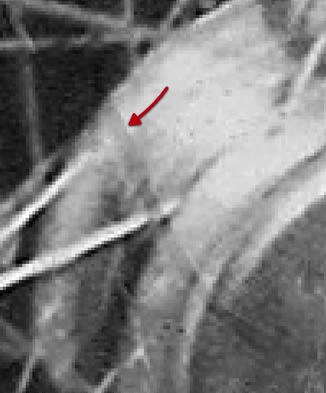
Сколько стоит восстановить фотографию?
Чтобы дать вам представление, средняя стоимость реставрации обычно составляет 250 долларов, но экстремальная реставрация может стоить до 500 долларов.
Как бесплатно улучшить старые фотографии?
Как исправить и восстановить старые фотографии? Сканируйте пленочные негативы и слайды в цифровые файлы, используя пленочный сканер хорошего качества. Сохраните файлы в папку на мобильном устройстве или компьютере. Откройте фотографию в бесплатном программном обеспечении для редактирования фотографий на мобильном устройстве или компьютере, чтобы восстановить ее.
Можно ли восстановить изображения, поврежденные водой?
некоторые фотографии, поврежденные водой, можно восстановить. Изображения, на которых осталась значительная часть основного объекта, можно перестроить, повторно тонировать и перекрасить. Некоторые из них могут быть сильно обрезаны, чтобы устранить повреждение водой, чтобы сделать новые фотографии с повторной рамкой. Другие имеют повреждения прямо на фотографии, но их все еще можно восстановить.
Некоторые из них могут быть сильно обрезаны, чтобы устранить повреждение водой, чтобы сделать новые фотографии с повторной рамкой. Другие имеют повреждения прямо на фотографии, но их все еще можно восстановить.
Есть ли приложение для восстановления старых фотографий?
SoftOrbits Photo Retoucher Softorbits Photo Retoucher — одна из лучших программ для восстановления фотографий для начинающих.В отличие от других программ в этом списке, это приложение для восстановления старых фотографий создано специально для восстановления старых фотографий.
Можно ли исправить поцарапанное изображение?
В то время как складки, трещины и царапины часто повреждают поверхность фотографии, надрывы и порезы обычно оставляют чистые края, даже если они рваные. Вы можете исправить большинство разрывов с помощью инструмента «Штамп». Втяните неповрежденный материал, чтобы соединить два края разрыва. На рис. 5.21 показан небольшой надрыв на одной стороне фотографии.
На рис. 5.21 показан небольшой надрыв на одной стороне фотографии.
Как бесплатно восстановить старые поврежденные фотографии?
Загрузите свою фотографию для восстановления Используйте Lunapic для восстановления изображения! Используйте форму выше, чтобы выбрать файл изображения или URL-адрес.В будущем доступ к этому инструменту будет осуществляться из меню над LunaPic > Настройка > Восстановление фотографий.
Как восстановить фотографии с разбитого экрана Android в 2022 году
Адела Д. Луи, последнее обновление: 8 февраля 2022 г.
Это статья о том, как восстановить фотографии с разбитого экрана Android , добро пожаловать, чтобы прочитать и поделиться, если вы найдете это полезным.
Наши устройства Android играют важную роль в нашей повседневной жизни. Мы используем мобильные устройства, чтобы поддерживать связь с людьми, которых мы любим, использовать их в рабочих целях или использовать их, чтобы занять себя. Наши мобильные устройства могут хранить контактные номера других людей, записывать видео и делать фотографии.
Наши мобильные устройства могут хранить контактные номера других людей, записывать видео и делать фотографии.
Худшее, что может случиться с нашими мобильными устройствами, это их поломка. В такой ситуации очень неприятно, если мы сталкиваемся с этим, особенно если у вас есть, особенно если в нем хранятся важные фотографии.
НАКОНЕЧНИКИ:
Мы знаем, что вы, вероятно, хотели бы знать, сможете ли вы вернуть изображения, даже если ваш Android-телефон или ПК сломан.Что ж, ответ на ваш вопрос — большое ДА! Это возможно с помощью FoneDog Android Toolkit.
Часть 1. Если сенсорный экран не работает, но вы можете видеть дисплей. Часть 2. Как восстановить изображения со сломанного телефона Android? Часть 3. 4 Вещи, которые следует знать при знакомстве со сломанным телефоном Android. Видеоруководство: как мы можем извлечь изображения из сломанного Android? Часть 4. Заключение.
Восстановить картинки с разбитого экрана Android
Часть 1.
 Если сенсорный экран не работает, но вы можете видеть дисплей.
Если сенсорный экран не работает, но вы можете видеть дисплей.Если сенсорный экран не работает, вы все еще можете видеть дисплей, что вы можете сделать? Продолжайте читать! Если сенсорный экран вашего телефона Samsung Galaxy сломан, но вы все еще можете видеть его дисплей, вы можете использовать мышь и устройство USB On The Go (USB OTG) для подключения данных вашего телефона к другому телефону.
- Шаг 1: Подключите USB OTG к поврежденному USB-порту Samsung Galaxy. Затем подключите мышь к другому концу USB OTG.
- Шаг 2: Ваш телефон может распознать подключенную мышь. Если нет, выключите телефон и перезагрузите его через несколько секунд. Ваш телефон может начать распознавать подключенную мышь.
- Шаг 3. С помощью мыши разблокируйте телефон, нарисовав графический ключ.
- Шаг 4: Теперь удалите адаптер OTG и подключите телефон к компьютеру. Перейдите в «Мой компьютер» и введите имя папки вашего смартфона. Найдите папку (альбом) DCIM и щелкните правой кнопкой мыши «Вставить», чтобы вставить папку с поврежденного телефона Samsung Galaxy на свой компьютер.

Даже если сенсорный экран не отвечает, вы все равно можете видеть его, что является лучшим способом использования телефона и получения данных. Однако важно отметить, что старые смартфоны Android, USB OTG и мышь могут не распознать ваше устройство USB OTG, если они несовместимы.
Часть 2. Как восстановить изображения со сломанного телефона Android?
FoneDog — это программное обеспечение, которое может восстановить ваши фотографии даже со сломанного устройства. Эта программа известна как FoneDog Broken Android Data Extraction.Эта программа поможет вам восстановить фотографии с Android с разбитым экраном даже если он разбит.
Это может помочь вам восстановить ваши фотографии и даст вам самую высокую скорость поиска. Эта программа также имеет полную совместимость с устройствами Samsung: https://www.fonedog.com/broken-android-data-extraction/reference.html .
Это также может помочь, даже если у Android-устройства разбит экран и вы не можете ввести свой пароль. Это может помочь вам восстановить не только ваши фотографии, но и ваш WhatsApp, контакты, сообщения и историю звонков.
Это может помочь вам восстановить не только ваши фотографии, но и ваш WhatsApp, контакты, сообщения и историю звонков.
Все, что вам нужно сделать, это загрузить программу на свой компьютер и установить ее, а затем давайте перейдем к восстановлению ваших фотографий с вашего сломанного устройства Android.
Вот как вернуть фотографии со сломанного Android, вы можете нажать бесплатную кнопку загрузки , чтобы попробовать.
Скачать бесплатно Скачать бесплатно
Как получить изображения со сломанного телефона
- Шаг 1. Подключите устройство Android к компьютеру.
- Шаг 2: Выберите тип данных, которые вы хотите получить.
- Шаг 3: Выберите состояние вашего Android-устройства.
- Шаг 4: Выберите модальное окно вашего Android-устройства.
- Шаг 5: Войдите в режим загрузки телефонов Android.
- Шаг 6. Загрузите пакет восстановления.
- Шаг 7.
 Отсканируйте свое устройство и восстановите фотографии со сломанного Android.
Отсканируйте свое устройство и восстановите фотографии со сломанного Android.
Шаг 1. Подключите устройство Android к компьютеру
Запустите FoneDog Toolkit для Android на своем компьютере и подключите к нему свои устройства с помощью USB-кабеля.И тогда вы сможете восстановить фотографии с разбитого экрана Android.
Когда ваше устройство Android подключено и программа распознает ваше устройство, выберите « Извлечение данных » из списка методов, показанных на вашем экране.
Подключите устройство Android к компьютеру — Шаг 1
Шаг 2: выберите тип данных, которые вы хотите получить
На этом шаге вы должны выбрать тип данных, которые вы хотите получить со сломанного устройства Android.
Выберите « Галерея » из списка, отображаемого на экране, а затем нажмите кнопку « Далее » в правом нижнем углу вашего Android-устройства.
Выберите тип данных для восстановления — Шаг 2
Шаг 3.
 Выберите состояние вашего Android-устройства
Выберите состояние вашего Android-устройстваНа вашем экране вы сможете увидеть два типа ситуации, в которой произошел ваш телефон Android. Выберите «Сенсорный экран не работает или не может получить доступ к телефону».
Нельзя пропустить:
Лучшее руководство: как извлечь данные из сломанного Android
Как восстановить контакты с Android с разбитым экраном
Выберите состояние вашего телефона Android — Шаг 3
Шаг 4. Выберите модальное окно вашего Android-устройства
В этом окне вам необходимо выбрать правильное « Имя устройства » и вашу « Модель устройства » Android-устройства, с которым вы имеете дело.
*ПРИМЕЧАНИЕ . Убедитесь, что вы вводите правильную информацию, иначе это может привести к блокировке вашего Android-устройства или вызвать ошибки.
Выберите модальное окно вашего телефона Android — Шаг 4
**СОВЕТ: Если вы не знаете модель своего Android-устройства, вы можете нажать «Как узнать модель устройства», чтобы получить помощь. Следуйте инструкциям на экране, а затем нажмите « Подтвердить ».
Следуйте инструкциям на экране, а затем нажмите « Подтвердить ».
Шаг 5. Войдите в режим загрузки телефонов Android
Здесь программа попросит вас ввести мобильное устройство Android в « Режим загрузки ». Внимательно выполните следующие действия:
— Выключите устройство Android
.-Нажмите и удерживайте клавишу громкости (-) + кнопку «Домой» и кнопку питания
-Нажмите клавишу громкости (+), чтобы войти в режим загрузки.
Войдите в режим загрузки устройств Android — Шаг 5
Шаг 6. Загрузите пакет восстановления
После того, как вы перевели свое Android-устройство в режим загрузки, FoneDog начнет анализ вашего мобильного устройства и загрузит пакет восстановления, как показано на рисунке.
После того, как программа завершит загрузку, она просканирует ваше устройство на наличие сохраненных фотографий, которые хранятся во внутренней памяти вашего Android-устройства.
Загрузите пакет восстановления для Android — Шаг 6
Шаг 7. Сканирование устройства и восстановление фотографий с неисправного Android
После завершения процесса сканирования ваши фотографии будут отображаться на экране вашего компьютера.
Здесь вы можете выбрать все, что хотите, один за другим, а затем просто нажмите кнопку « Восстановить ».
Все восстановленные фотографии с вашего устройства Android будут сохранены на вашем компьютере.
Не волнуйтесь, вы можете просто переместить их со своего компьютера на новое Android-устройство, которое у вас будет.
Сканирование и восстановление изображений со сломанного Android — Шаг 7
Скачать бесплатно Скачать бесплатно
Часть 3.4 Вещи, которые следует знать при знакомстве со сломанным телефоном Android.
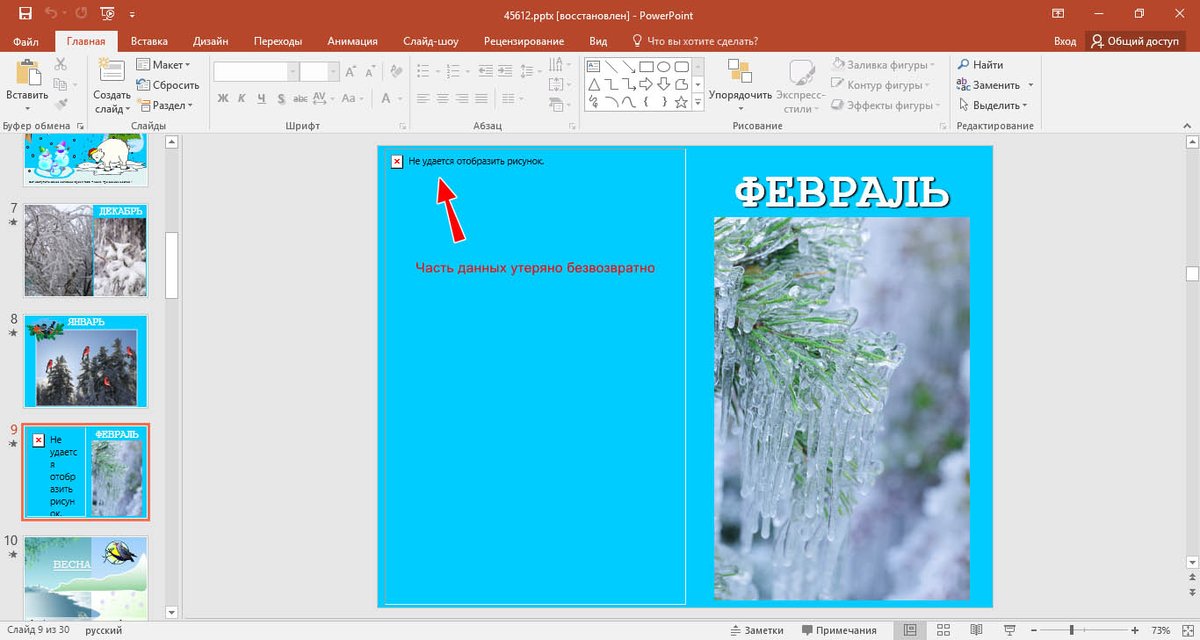
В этом разделе мы приведем для справки четыре вещи, на которые следует обратить внимание, чтобы вы могли избежать ненужных проблем при ремонте сломанных телефонов!
Всегда поддерживайте связь со специалистом по ремонту на протяжении всего процесса ремонта
Рекомендуется держать свое Android-устройство перед собой на случай, если ваша неэтичная информация будет украдена и использована. Однако, если вам нужно исправить это с глаз долой, то, прежде чем удалять все свои личные данные с телефона, вы можете сохранить свою информацию в безопасности!
Требуйте качественных запасных частей — не халявных
Некоторые недобросовестные ремонтники правильно и часто ремонтируют свои телефоны с использованием некачественных запасных частей, что отрицательно скажется на нормальном использовании этих телефонов, поэтому вам следует заранее запросить замену качественных деталей.
Убедитесь, что имеется подтверждение гарантии на ремонт
С одной стороны, если у вашего Android-устройства возникают другие проблемы после некачественного исправления, ограниченная гарантия является вашей гарантией. С другой стороны, если ремонтная мастерская готова предоставить вам какую-то гарантию, это отчасти докажет, что они уверены в своих силах и вряд ли вас обманут.
С другой стороны, если ремонтная мастерская готова предоставить вам какую-то гарантию, это отчасти докажет, что они уверены в своих силах и вряд ли вас обманут.
Посмотреть онлайн-отзывы предыдущих клиентов
Если возможно, вам лучше посетить веб-сайт ремонтной мастерской по вашему выбору и просмотреть другие отзывы клиентов, которые могут помочь вам найти магазин с хорошей репутацией.
Видеоруководство: как мы можем извлечь изображения из сломанного Android?
Добро пожаловать прочитайте эту статью и это ВИДЕО покажет вам, как восстановить картинки с разбитого экрана Android.
Часть 4. Заключение.
Использование этой программы для извлечения изображений из сломанного телефона Android облегчит ситуацию. Эта программа на самом деле предназначена для восстановления данных с вашего устройства Android, даже если оно повреждено. Эту программу действительно стоит порекомендовать вашей семье и друзьям, потому что это такое простое программное обеспечение для использования в такой ситуации.
Эту программу действительно стоит порекомендовать вашей семье и друзьям, потому что это такое простое программное обеспечение для использования в такой ситуации.
FoneDog Broken Data Extraction дает вам самую высокую скорость извлечения данных со сломанного устройства. Это может помочь вам восстановить ваши контакты, текстовые сообщения, историю звонков, видео и фотографии. Эта программа также имеет полную совместимость с любым устройством Samsung, включая новый Samsung Note 8.
Скачать бесплатно Скачать бесплатно
Это также очень безопасно, потому что только у вас есть доступ ко всем вашим данным на вашем Android-устройстве.И даже если экран вашего Android-устройства полностью разбит, вы все равно можете восстановить важные данные с вашего Android-устройства.
Все полученные предметы сохраняются на вашем компьютере, и вы можете просто перенести их с компьютера на новое Android-устройство. Кроме того, если вы загружаете программу впервые, вы получите 30-дневную бесплатную пробную версию.


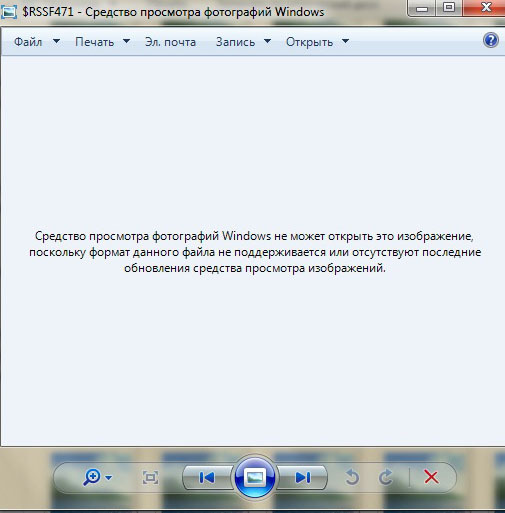


 Отсканируйте свое устройство и восстановите фотографии со сломанного Android.
Отсканируйте свое устройство и восстановите фотографии со сломанного Android.